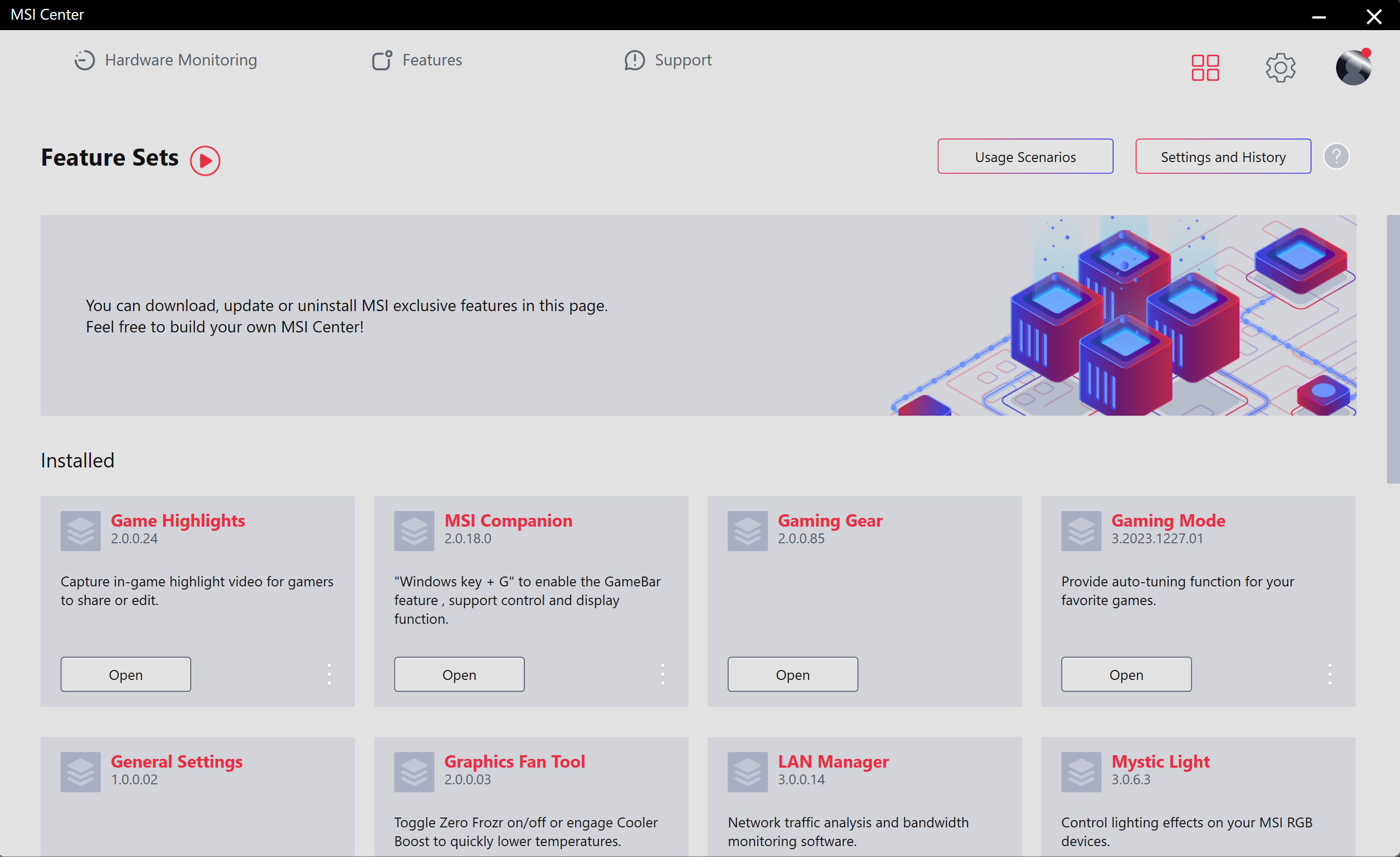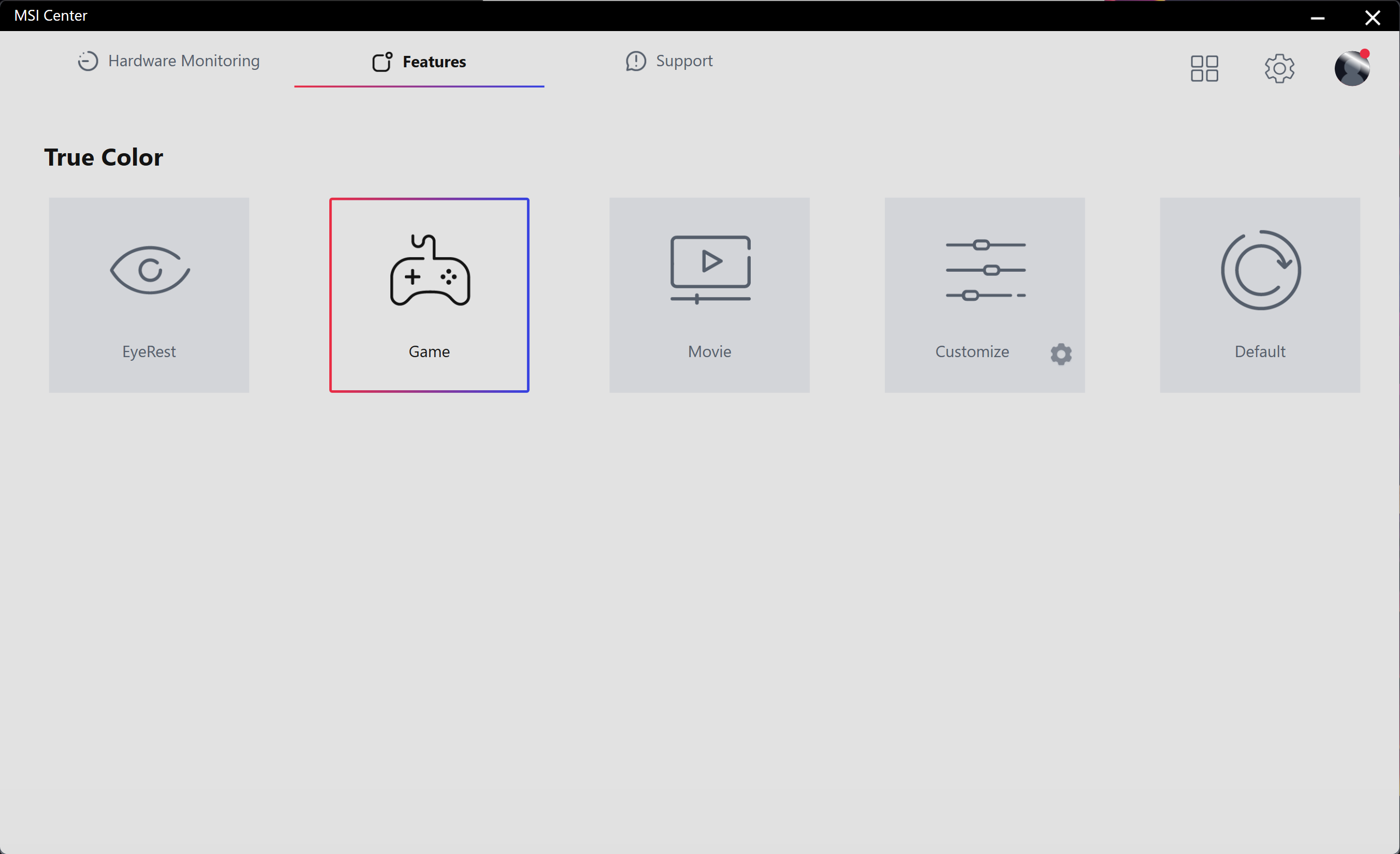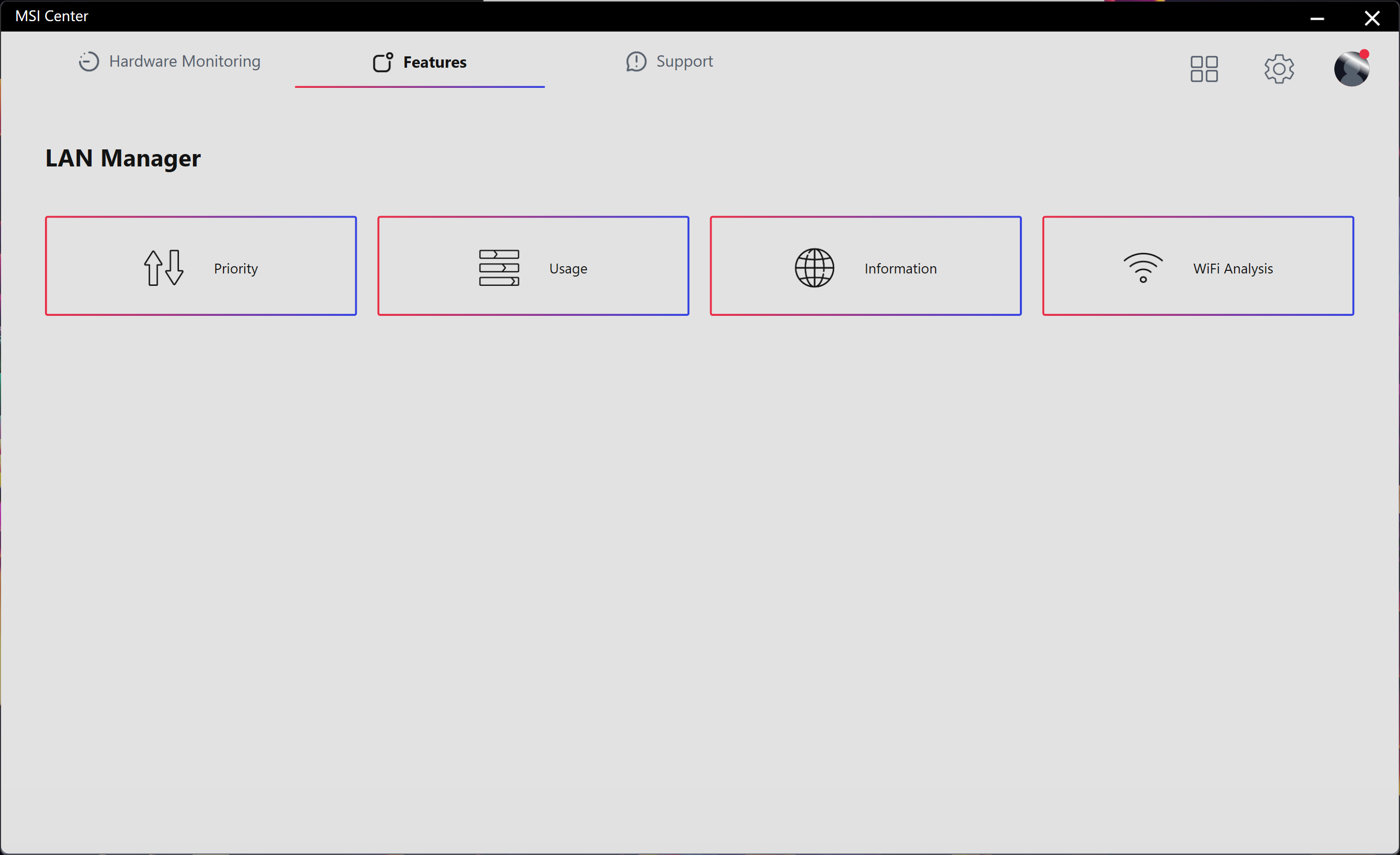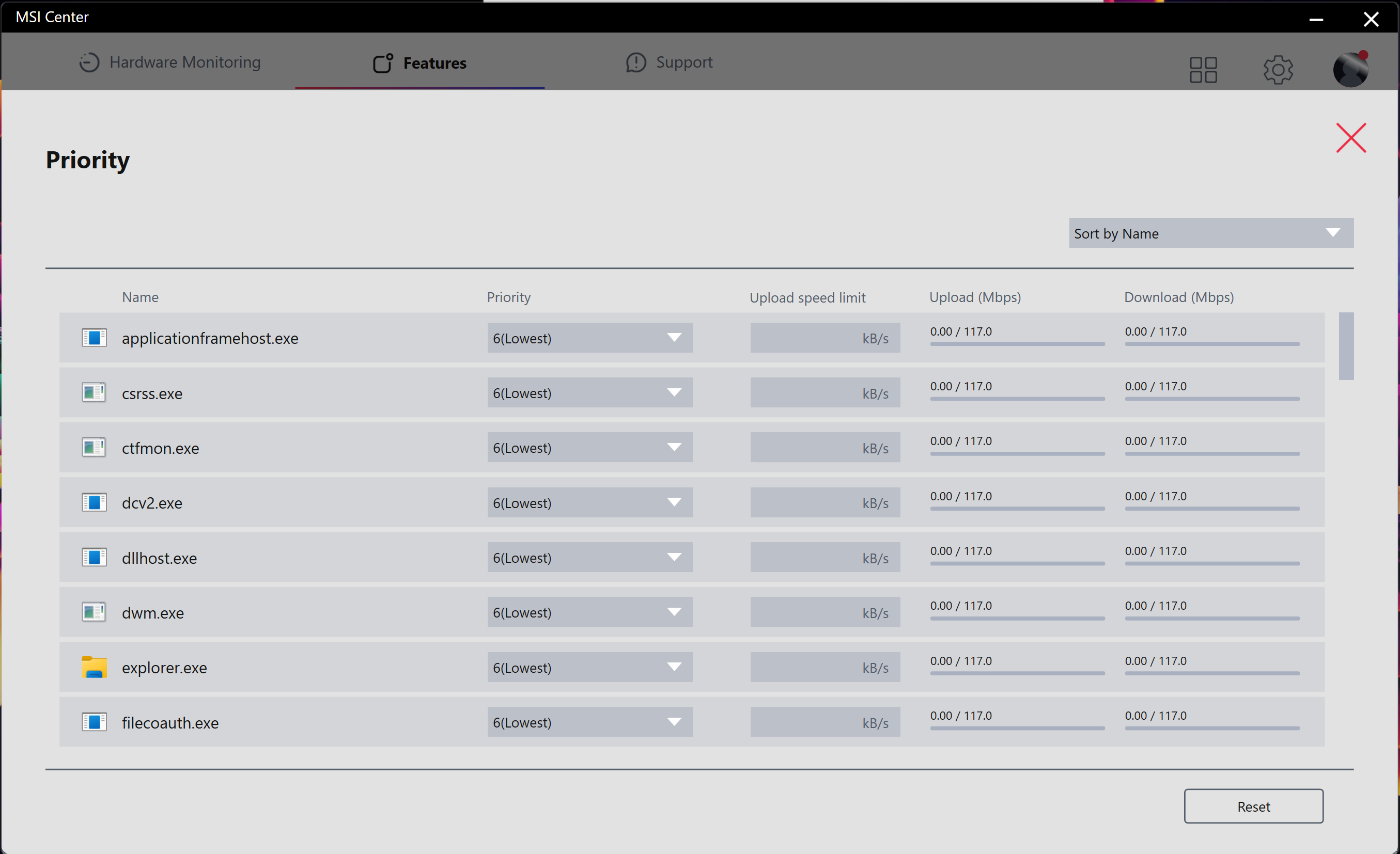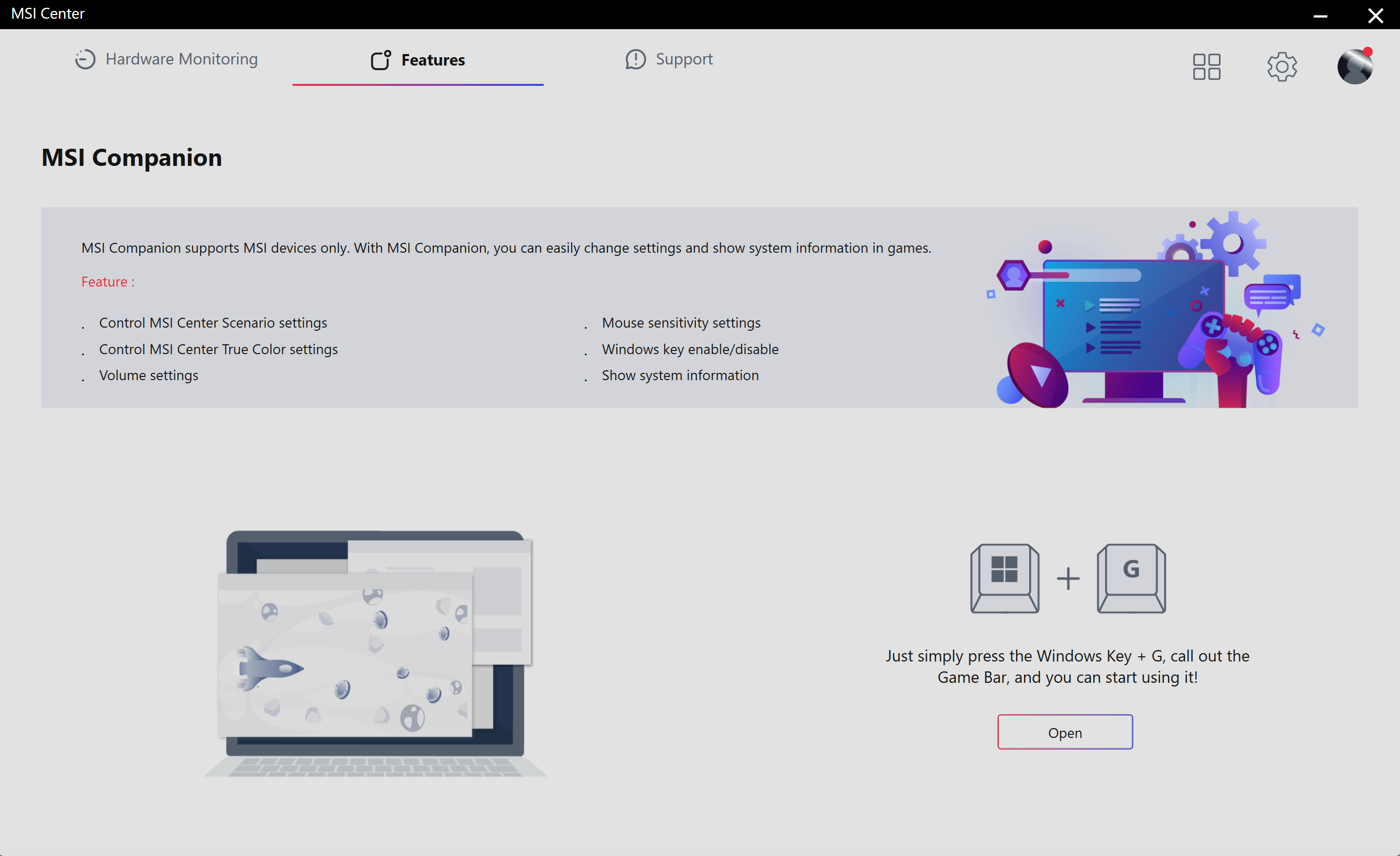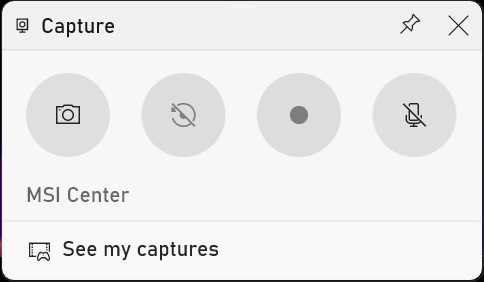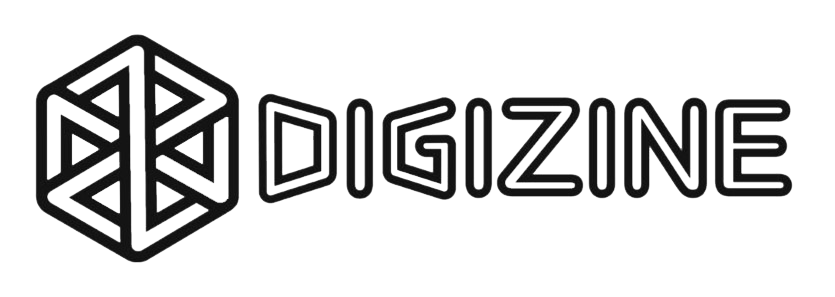MSI Center یک پلت فرم کاملا جدید است که تمام ویژگی های منحصر به فرد MSI را ترکیب می کند. شما می توانید تمام ویژگی های مورد علاقه خود مانند حالت بازی یا اولویت هوشمند را در صفحه مجموعه ویژگی ها پیدا کنید. آخرین ویژگی های MSI مانند Smart Image Finder، MSI Companion و موارد دیگر در مرکز جدید MSI گنجانده شده است. نوآورانه ترین نرم افزار یعنی اماسآی سنتر که شما را در بازی مانند یک پلیر حرفهای نشان می دهد. بی وقفه بریم سراغ این برنامه و کاربرد هر قسمت.
MSI Center قابلیتهای آن
به محض اینکه برنامه MSI Center را دانلود کردید آن را نصب کرده و بعد از اجرا با تصویر زیر روبهرو خواهید شد.
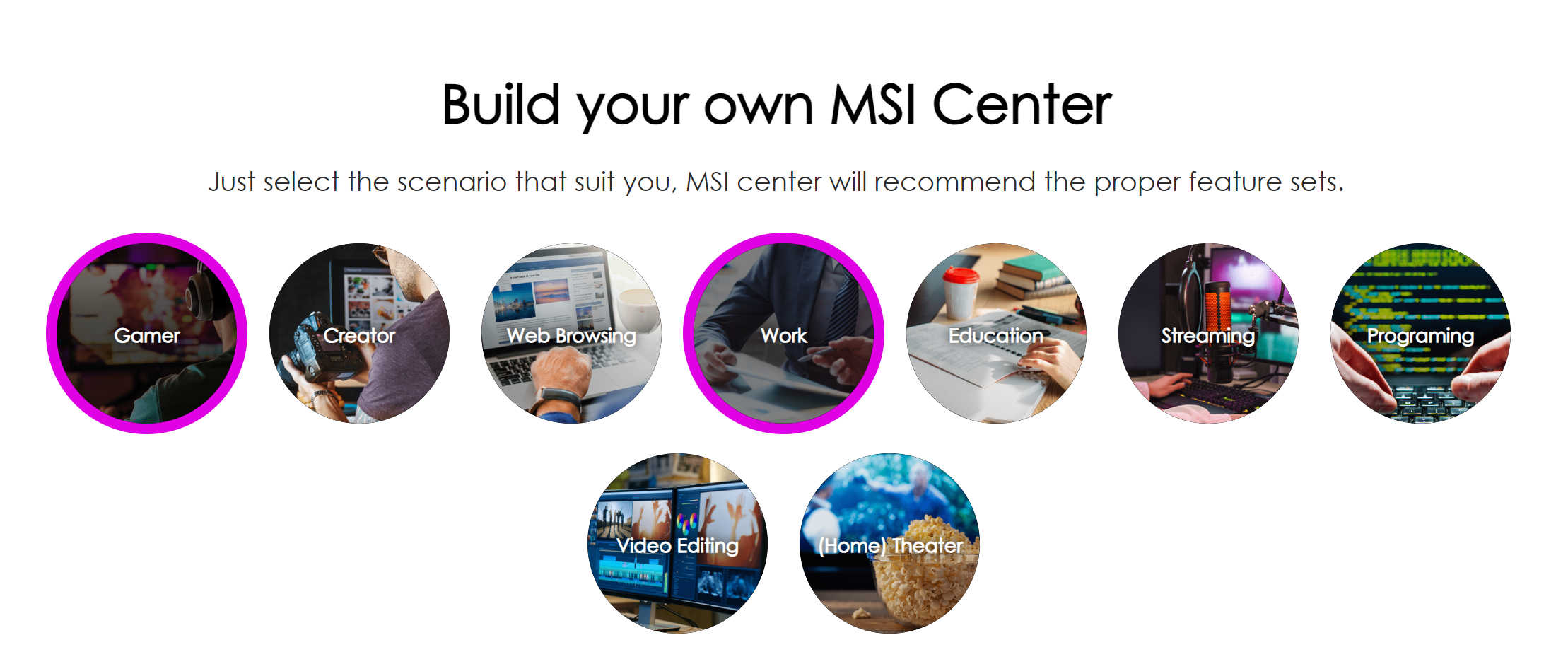
با توجه به شرایط استفاده از سیستم شما می توانید از گزینه های داده شده انتخاب کنید به عنوان مثال اگر یک گیمر هستید گزینه Gamer را انتخاب کنید و اگر یک استریمر نیز هستید می توانید Streaming را هم اضافه کنید.
به صفحه بعد منتقل خواهید شد و در صفحه بعد نرم افزارهای مورد نیاز شما نیز نشان داده خواهد شد که در حال دانلود یا دانلود شده است و بر اساس انتخاب شماست. البته مواردی از برنامه ها وجود دارد که دانلود نشده است و علت آن این است که با توجه به انتخاب شما اماسآی سنتر تشخیص داده که شما به این نرم افزارها نیازی ندارید.
بعد از نصب برنامه های مورد نیاز اماسآی سنتر شما آماده است، حال می توانید وارد تب Hardware Monitoring شوید و در آن قسمت سخت افزار کامپییوتر خود را به طور کامل نظارت کنید.
فرکانس سی پی یو کور کلاک جی پی یو، فن سی پی یو، فن جی پی یو و …
به تب فیچر (Features) میرویم در این تب قابلیت های بسیاری وجود دارد در واقع تمامی نرم افزارهایی که نصب نموده ایم در این بخش قرار دارد که با جزییات به آن می پردازیم.
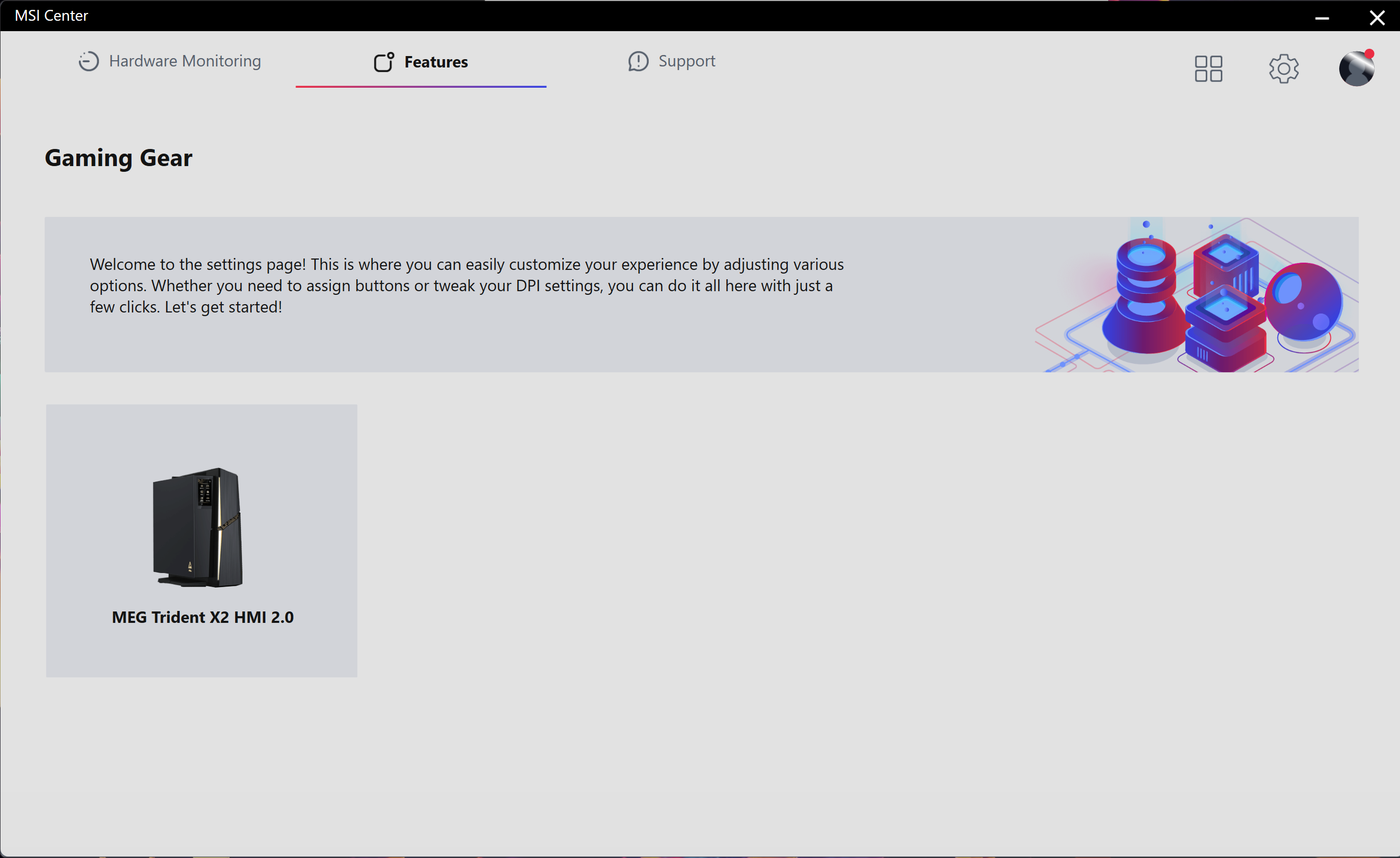 اولین نرم افزار، نرم افزار True Color می باشد. شما در این بخش می توانید رنگ تصویر صفحه نمایش خود را تغییر داده و این قابلیت به انتخاب شما بستگی دارد. برای مثال اگر گزینه Game را انتخاب کنید تصویر صفحه نمایش شما برای بازی کردن آماده می شود. و اگر گزینه EyeRest را انتخاب کنید نور آبی پس زمینه حذف می شود تا چشمان شما دیرتر خسته شوند.
اولین نرم افزار، نرم افزار True Color می باشد. شما در این بخش می توانید رنگ تصویر صفحه نمایش خود را تغییر داده و این قابلیت به انتخاب شما بستگی دارد. برای مثال اگر گزینه Game را انتخاب کنید تصویر صفحه نمایش شما برای بازی کردن آماده می شود. و اگر گزینه EyeRest را انتخاب کنید نور آبی پس زمینه حذف می شود تا چشمان شما دیرتر خسته شوند.
ویژگی بعدی Gaming Mode است که در آن بازی هایی که در سیستم خود دارید را اضافه می کنید و با فعال کردن تیک، MSI Center به صورت خودکار تمام توان دستگاه را برای اجرای بازی بهینه می کند تا بازی به طور کامل بدون مشکلی اجرا شود.
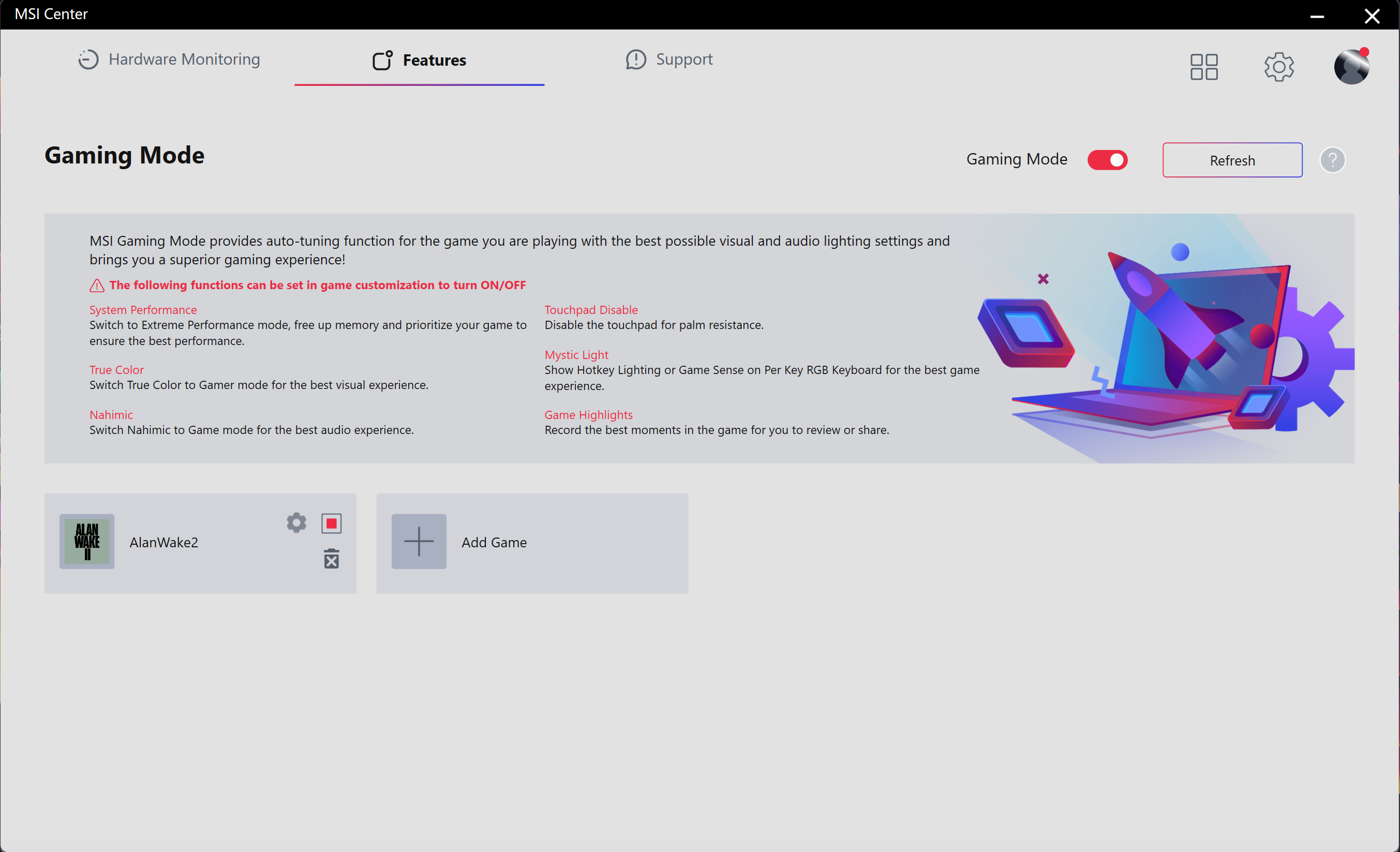
ویژگی Device Speed Up که با فعال کردن Storage Boost یا USB Bosst می توان سرعت آنها را به صورت نرم افزاری افزایش داد. به عنوان مثال اگر USD Boost را فعال کنید سرعت انتقال اطلاعات (کپی و پیست) بین فلش یا هارد و سیستم شما افزایش پیدا خواهد کرد.
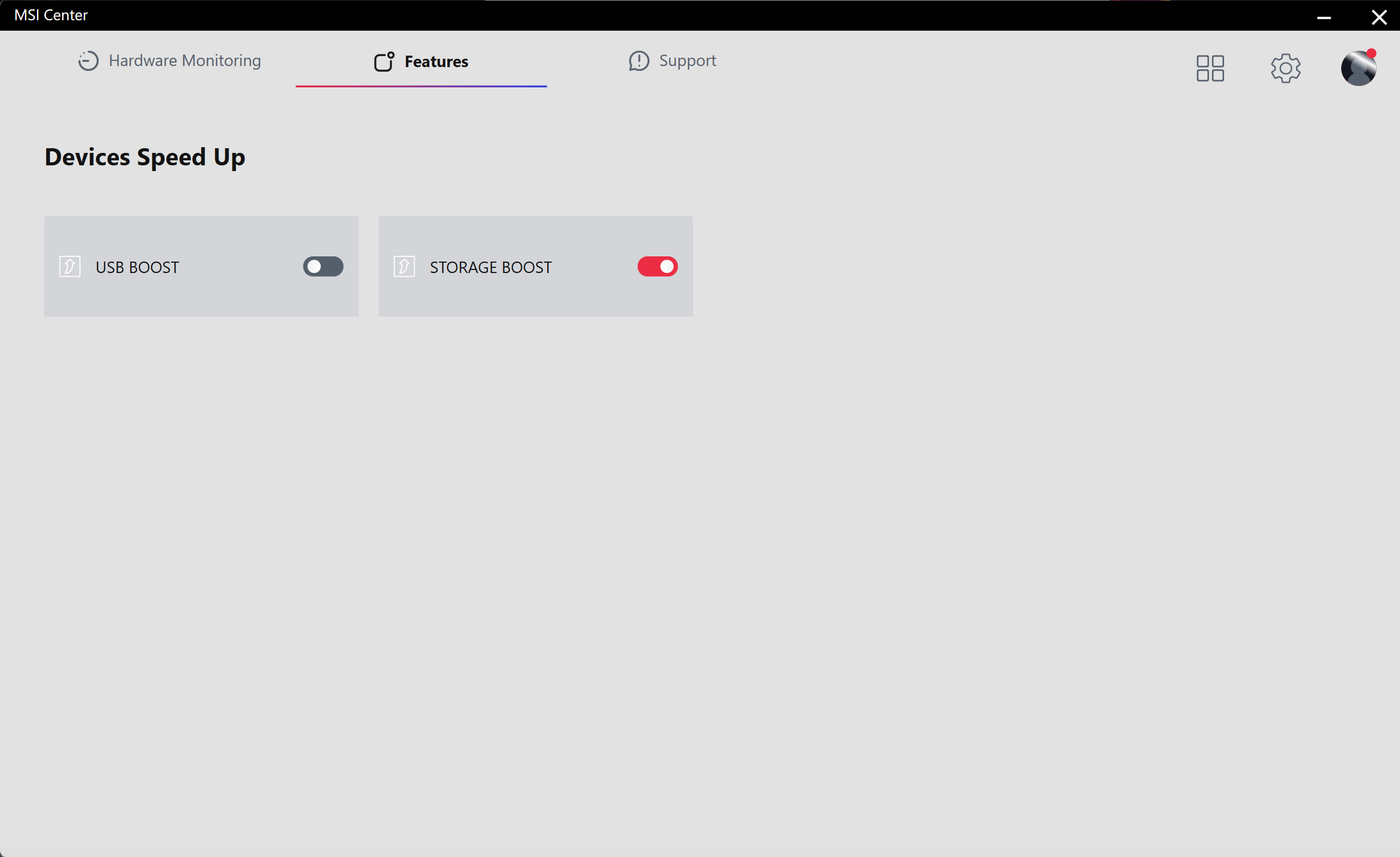
LAN Manager قسمتی از این نرم افزار است که شما می توانید اشراف کامل به اینترنت خود داشته باشید. LAN Manager به چهار بخش Priority یا اولویت بندی، Usage یا میزان مصرفی، Information یا اطلاعات و WiFi Analysis یا تحلیل وایفای تقسیم میشود.
شما با ورود به بخش Priority می توانید اولویت بندی میزان مصرف اینترنت برای برنامه هایتان داشته باشید، به عنوان مثال اگر بیشتر یک بازی اینترنتی می کنید می توانید اولویت اول خود را آن بازی قرار دهید و بیشترین میزان مصرف اینرنت را به آن بدهید و به ترتیب با توجه به برنامه هایی که استفاده می کنید اینترنت را اولویت بندی کنید.
در بخش Usage شما می توانید میزان اینترنت مصرفی یعنی دانلود و آپلود را چک کنید. در قسمت Application usage شما می توانید میزان مصرفی هر اپلیکیشن را به صورت جداگانه چک کنید و در تب Total usage شما می توانید به طور کلی میزان مصرفی اینترنت را چک کنید.
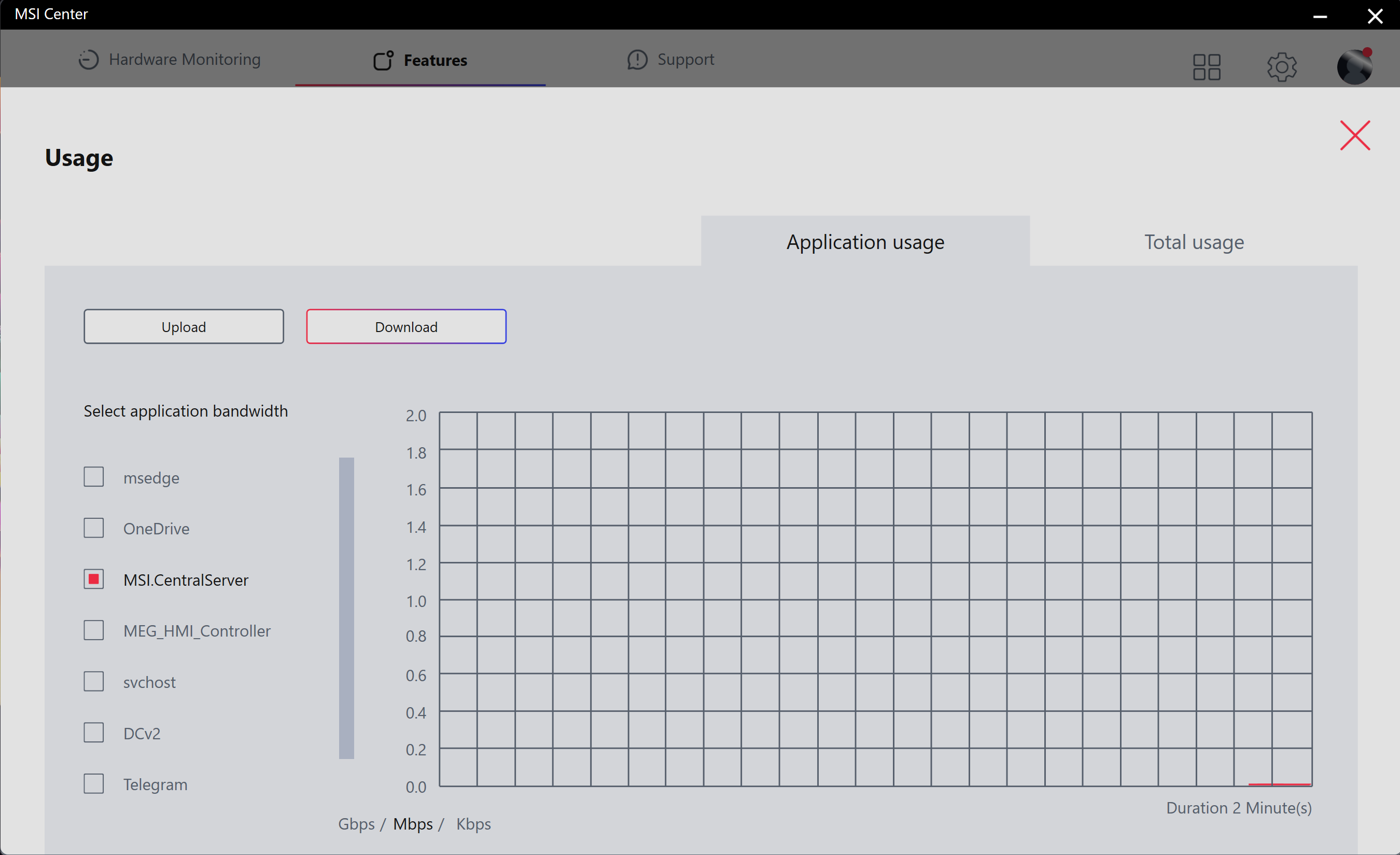
در بخش Information شما می توانید اطلاعات وایفای و سیستم شبکه خود را چک کنید.
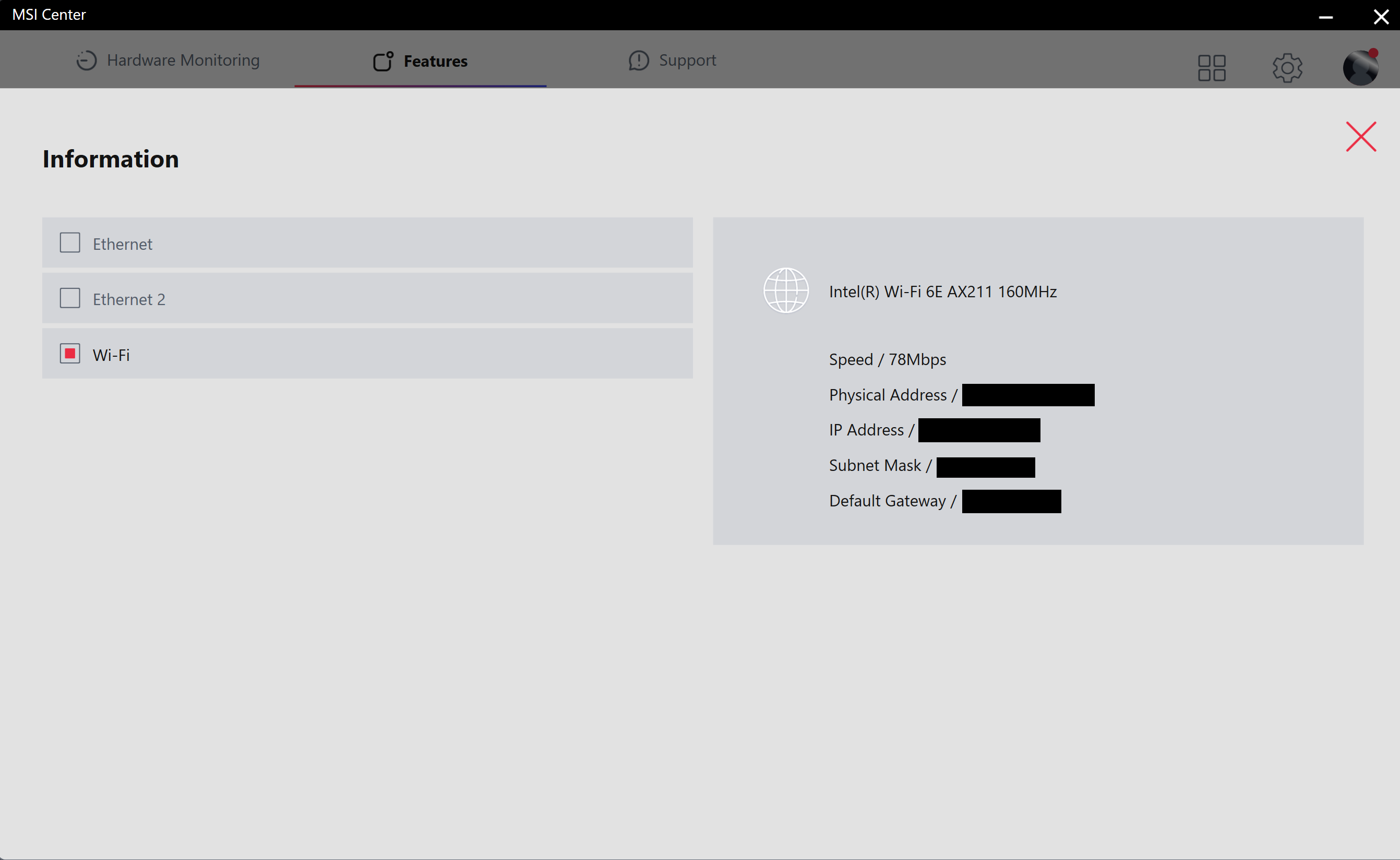
WiFi Analysis شامل دو بخش می شود بخش اول لیست List و بخش دوم جدول یا Chart است.
در قسمت لیست شما می توانید وایفایی که استفاده می کنید با اطلاعات کامل را چک کنید همچنین لیست وایفای هایی که می توانید به آن ها دسترسی داشته باشید را می توان مشاهده کرد.
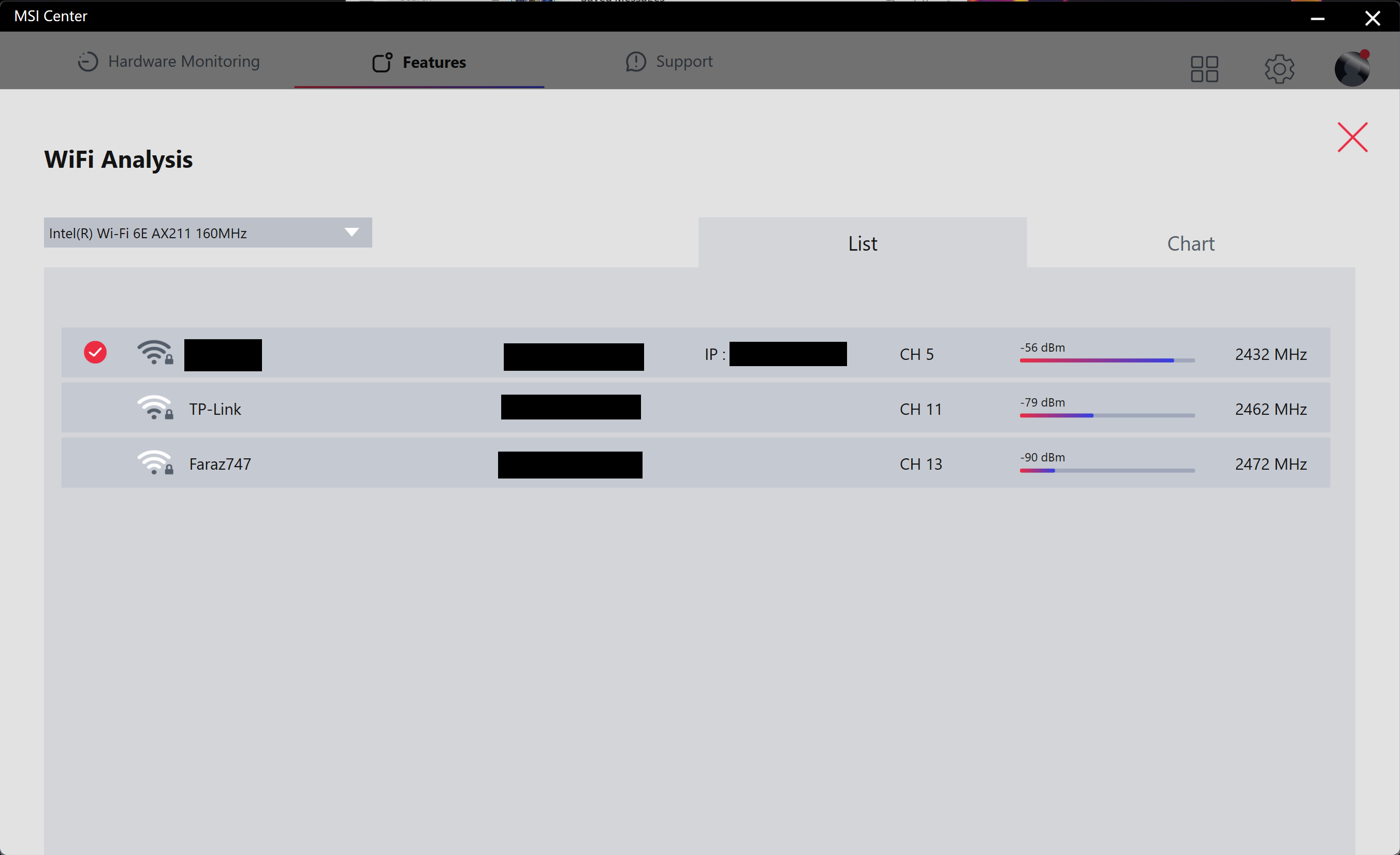 در قسمت چارت شما می توانید تمامی اطلاعات را به صورت یک جدول آماری چک کنید.
در قسمت چارت شما می توانید تمامی اطلاعات را به صورت یک جدول آماری چک کنید.
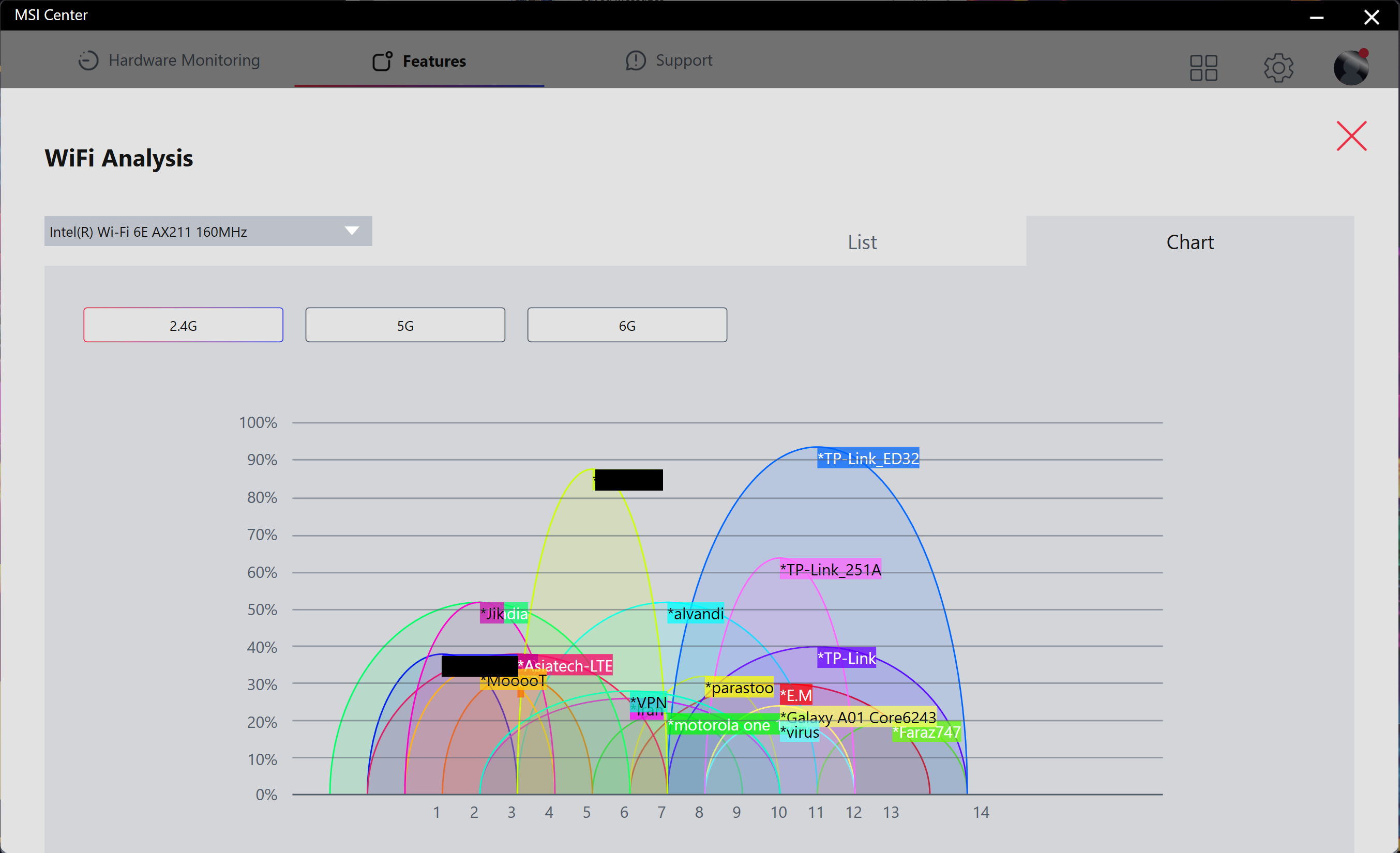
Smart Image Founder یکی دیگر از قابلیت های نرم افزار محبوب MSI Center می باشد که در آن شما می توانید به صورت هوشمند تصاویر را پیدا کنید.
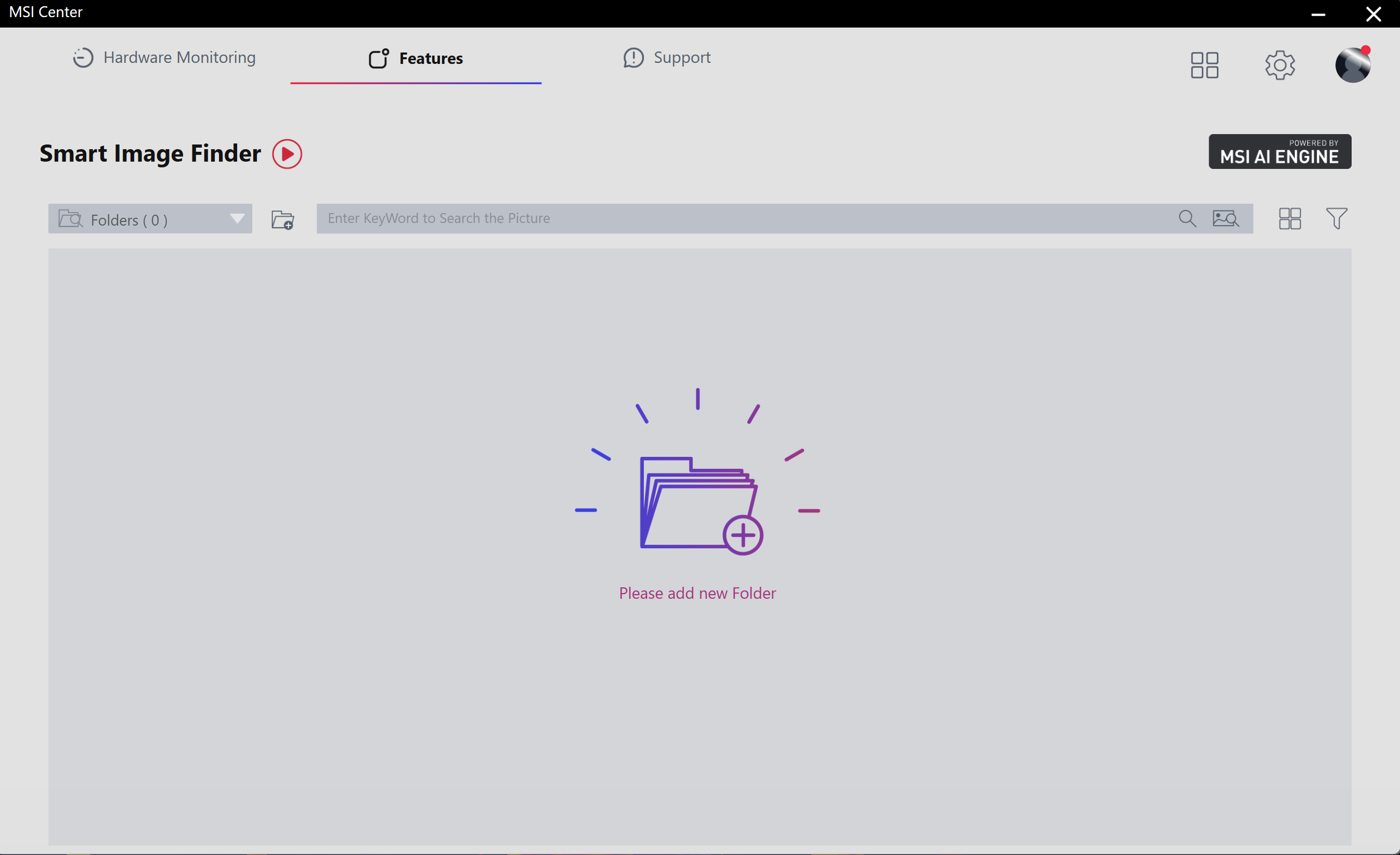
User Scenario یکی دیگر از ویژگی های اماسآی سنتر می باشد که در آن می توان با توجه به شرایطتان یکی از گزینه های Extreme Performance یا تمام توان دستگاه، Balance یا حالت متعادل، Silent یا حالت بی صدا و Cusomize یا شخصی سازی را انتخاب کنید.
وقتی دستگاه را در حالت Extreme Performance قرار می دهیم شما می توانید از نهایت توان دستگاه بهرمند شوید و قادر به اورکلاک کردن دستگاه هستید البته ما پیشنهاد می کنیم که هیچ وقت از این قابلیت استفاده نکنید مگر اینکه شما تجربه چنین کاری را از قبل داشته باشید.
حالت Balance یک حالت متعادل برای دستگاه شما خواهد بود که در آن حدود 70 تا 80 درصد از توان دستگاه استفاده می شود و این حالت، حالت پیشنهادی تنظیمات اماسآی برای بیشتر کاربران می باشد.
حالت سوم Silent می باشد این قابلیت بیشتر در مکان هایی که نیاز به سکوت می باشد استفاده می شود، مانند کتابخانه ها، در این حالت دستگاه به طور کامل بی صدا می شود.
حالت آخر Cusomize است، همانطور که از اسم آن مشخص است در این قسمت شما می توانید با توجه به سلیقه خود دستگاه را آماده کنید.
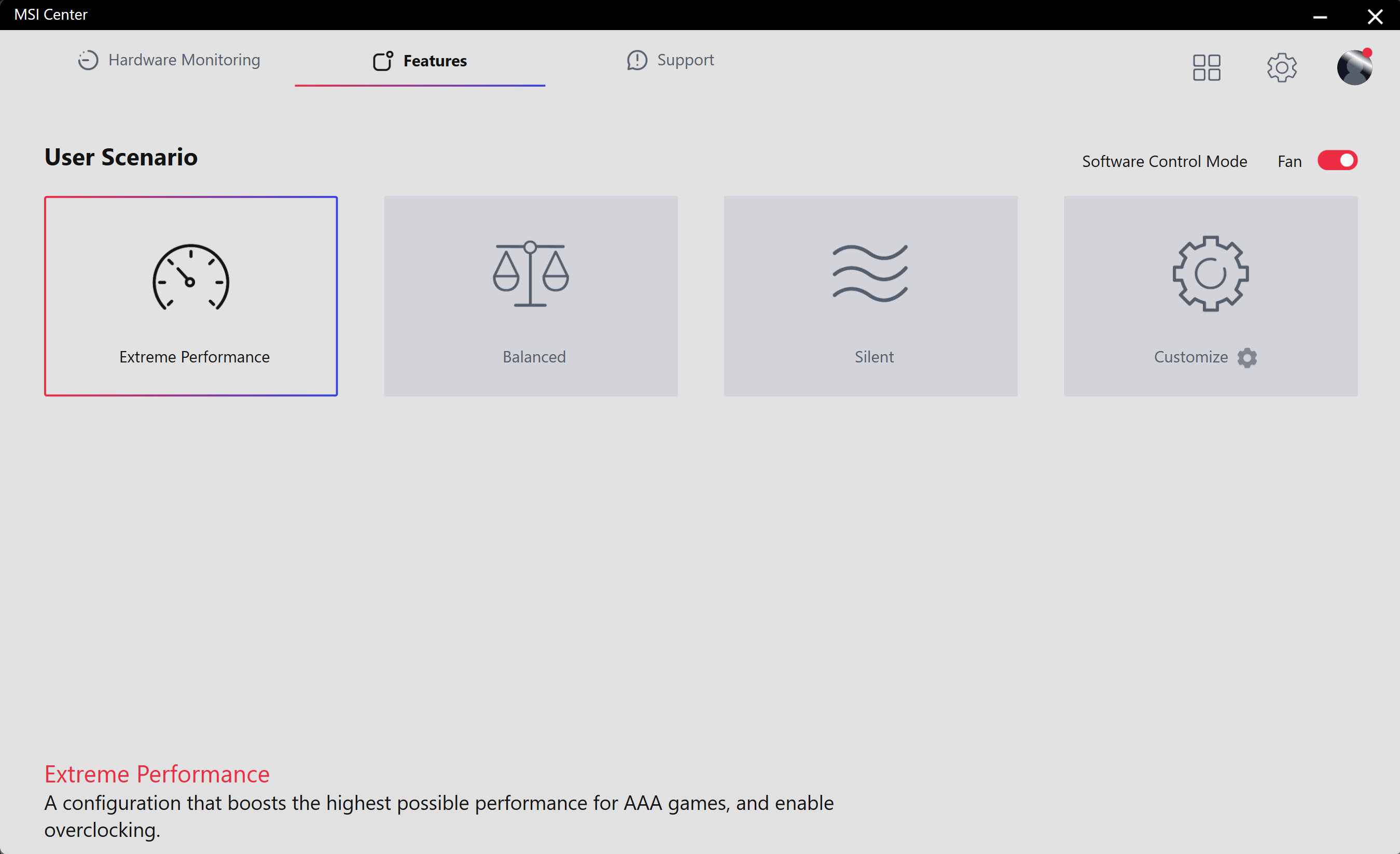
ویژگی بعدی Mystic Light، در این قسمت شما می توانید رنگ آرجیبی روی کیس یا لپتاپ ام اس آی خود را با توجه به سلیقه خود تغییر دهید. شما می توانید در این قسمت پروفایل سازی انجام دهید و هر پروفایل شخصی سازی متفاوت داشته باشد یا با بازی های مشخص شده رنگ آرجیبی دستگاه خود را سینک کنید. در قسمت Ambient Link شما می توانید به اطراف لینک شده و به افراد دیگر اجازه دهید که به این نرم افزار دسترسی داشته باشند.
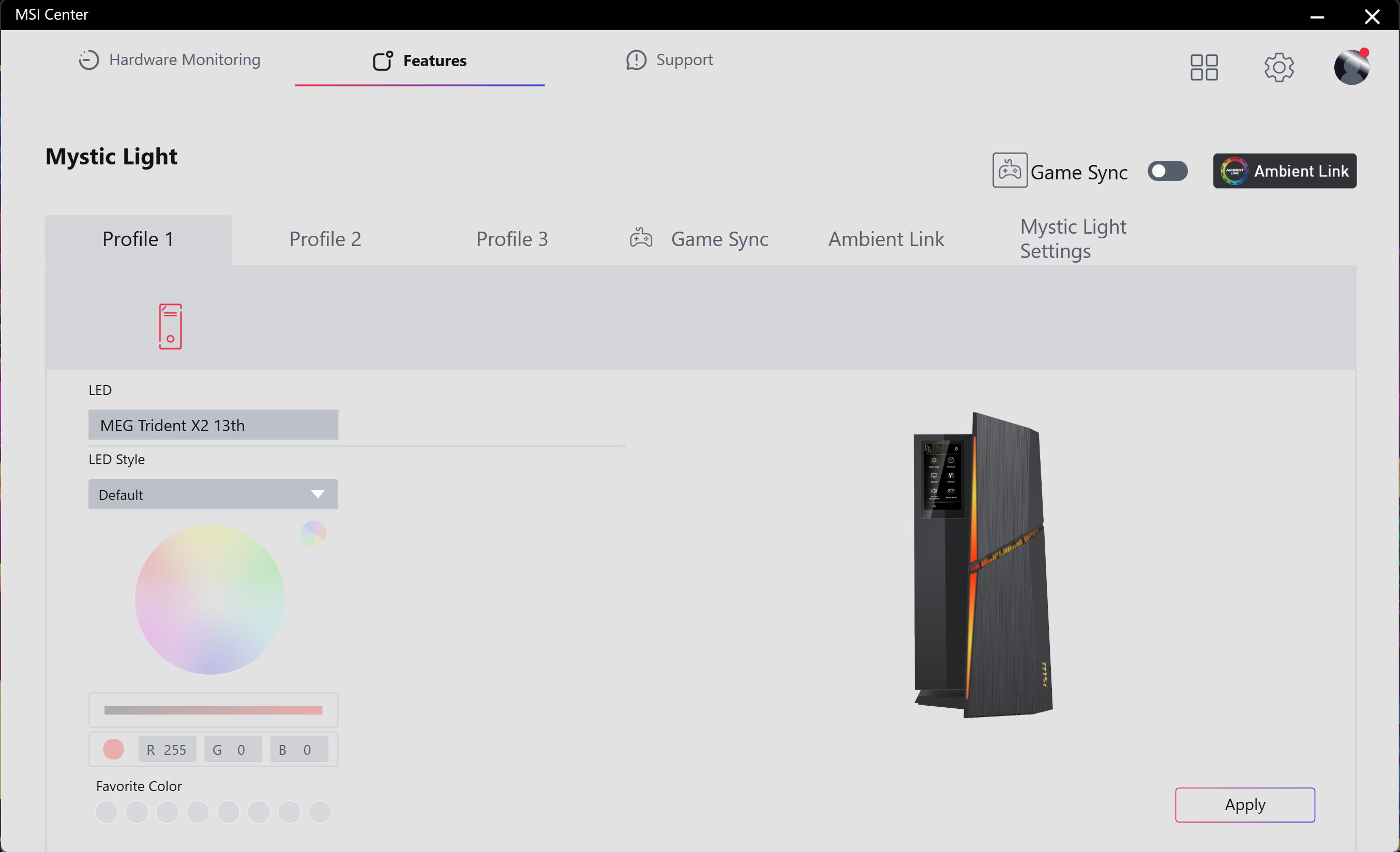
ویژگی خاص MSI Companion، اگر یک گیمر حرفه ای هستید حتما باید از این ویژگی استفاده کنید.
وقتی روی Open کلیک می کنید در قسمت بالا نوار کنترلر یا Controller Bar را خواهید دید.

شما می توانید با کلیک بر روی لوگوی ام اس آی سنتر، ویجت ها را چک کرده و ویجت های مورد نظر خود را انتخاب کنید تا به شما روی نوار نمایش دهد. البته ما تمامی آنها را انتخاب کردیم چون هدف توضیح کاربرد هر کدام از ویجت هاست.
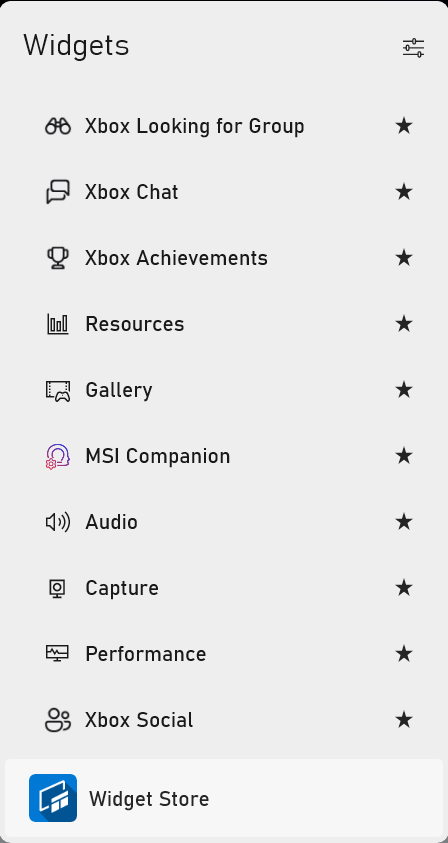 به ترتیب از سمت چپ به راست ویجت Audio را دارید که در این قسمت شما می توانید صدای دستگاه خود و نرم افزارها را به صورت جداگانه کنترل کنید.
به ترتیب از سمت چپ به راست ویجت Audio را دارید که در این قسمت شما می توانید صدای دستگاه خود و نرم افزارها را به صورت جداگانه کنترل کنید.
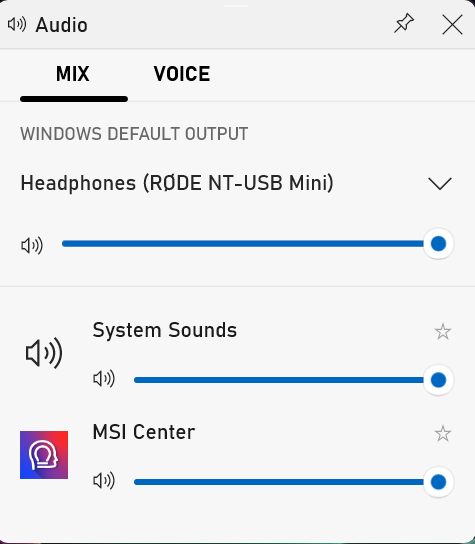
دومین ویجت Capture که در آن می توانید به وسیله آن اسکرین شات بگیرید و همیشه ویدیو 30 ثانیه ثبت می شود به این معنی که شما اگر کار خاصی در بازی انجام دادید و رکورد آن را ندارید، همیشه در این قسمت می توانید رکورد سی ثانیه آخر را داشته باشید. و همچنین می توانید با کلیک کردن روی گزینه رکورد، ویدیو اسکرین از دستگاه خود داشته باشید و با کلیک روی گزینه میکروفن صدای شما همراه با تصویر ضبط خواهد شد.
ویجت بعدی Performance است. در این قسمت شما می توانید میزان استفاده از سخت افزار خود را چک کنید.
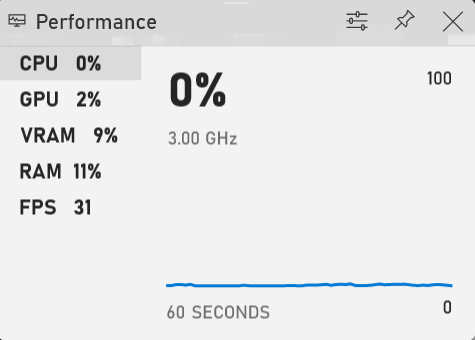
Xbox Social قابلیتی که با آن می توانید با وارد شدن به حساب کاربری ایکس باکس خود با دوستانتان ارتباط داشته باشید.
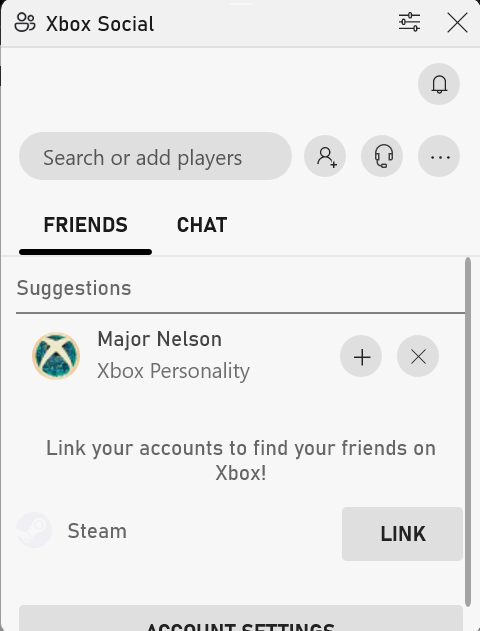
در این قسمت شما دو تب Control و Display را دارید که می توانید دسترسی به یوزر سناریو، ترو کالر، ولم صدا، سرعت موس و … را داشته باشید.
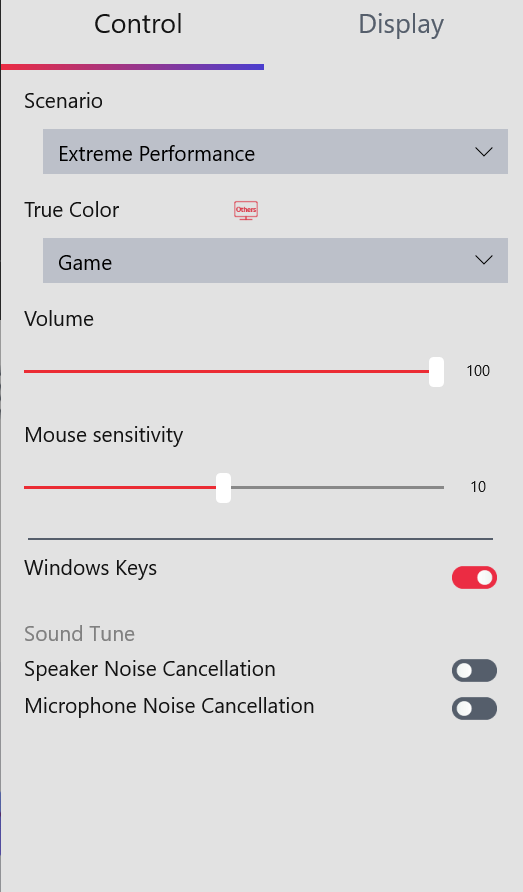
در این بخش یعنی Gallery تمامی ویدیو ها و اسکرینشات های گرفته شده را می توان دید.
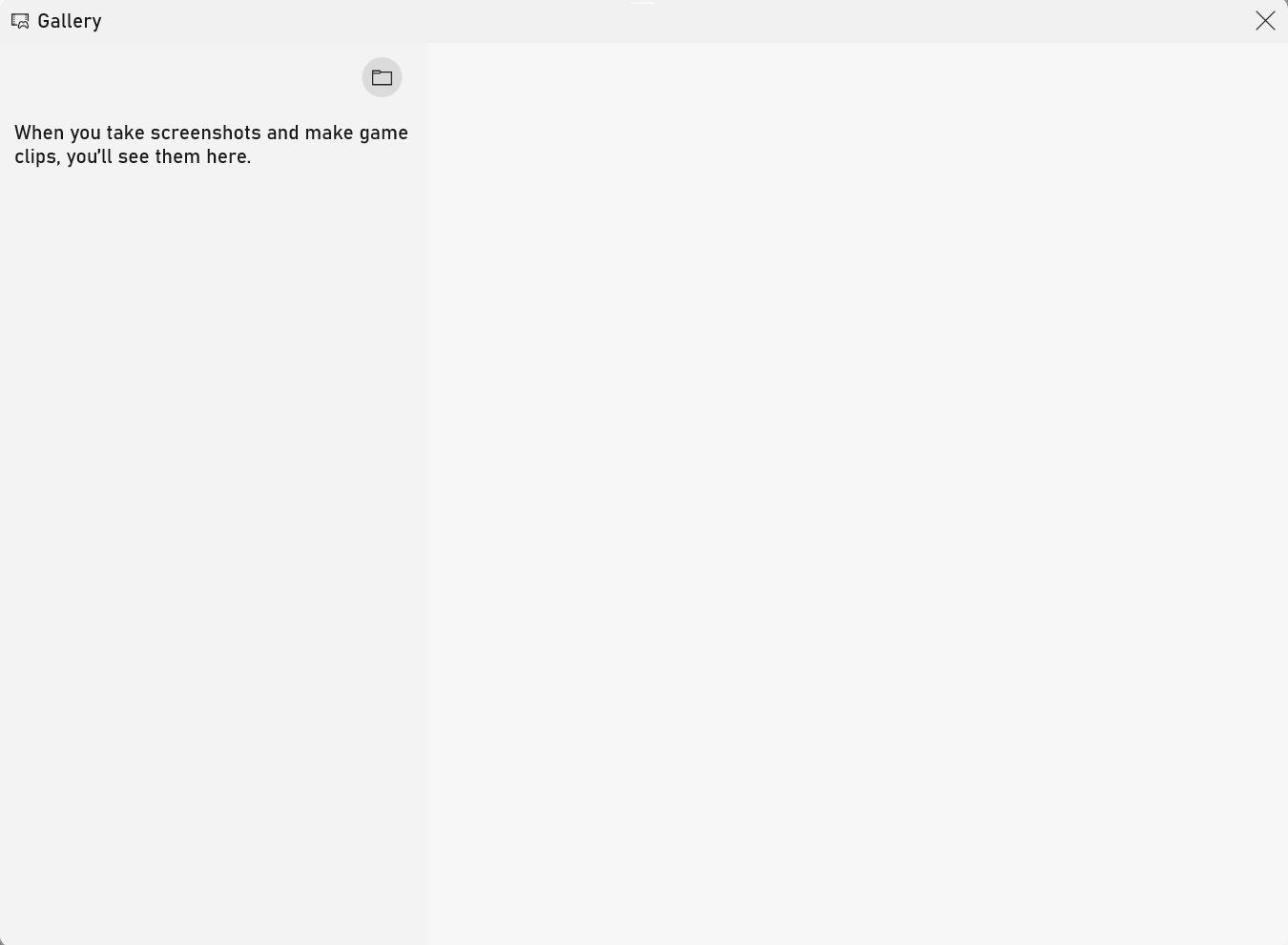
Resources در واقع تمام میزان مصرفی شما از سخت افزار را با جزییات نمایش میدهد، به این معنی که هر برنامه چقدر از فضای سخت افزار شما را اشغال کرده است.
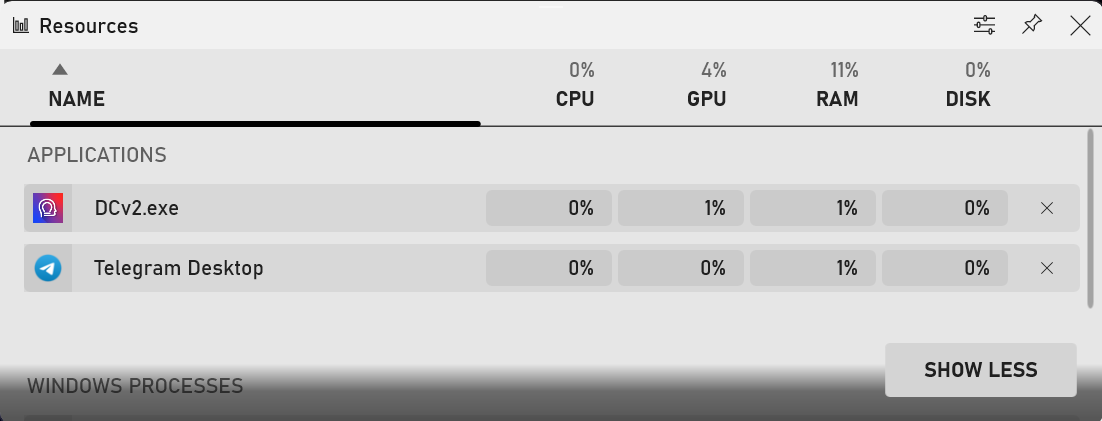
Xbox Achievements صفحه ای را به شما نمایش می دهد که در آن شما تمامی دست آوردهای خود را می توانید در آن چک کنید.
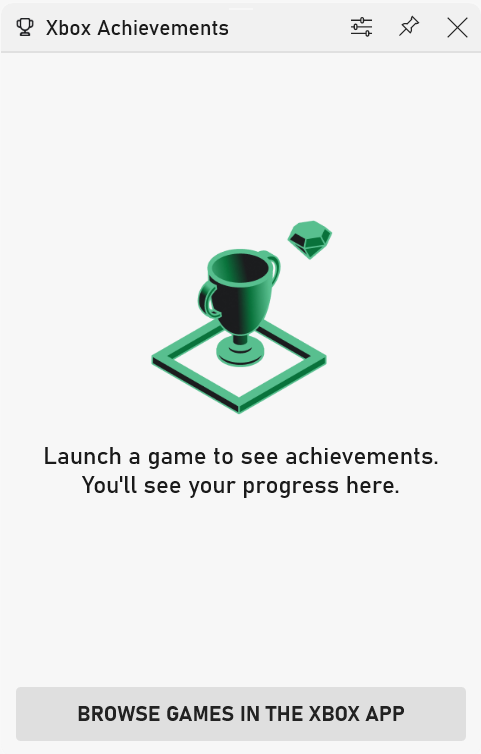 Xbox Chat که در آن می تواند به چت کردن پرداخت و ارتباط خود با دیگر بازیکنان را در آن حفظ کرد.
Xbox Chat که در آن می تواند به چت کردن پرداخت و ارتباط خود با دیگر بازیکنان را در آن حفظ کرد.
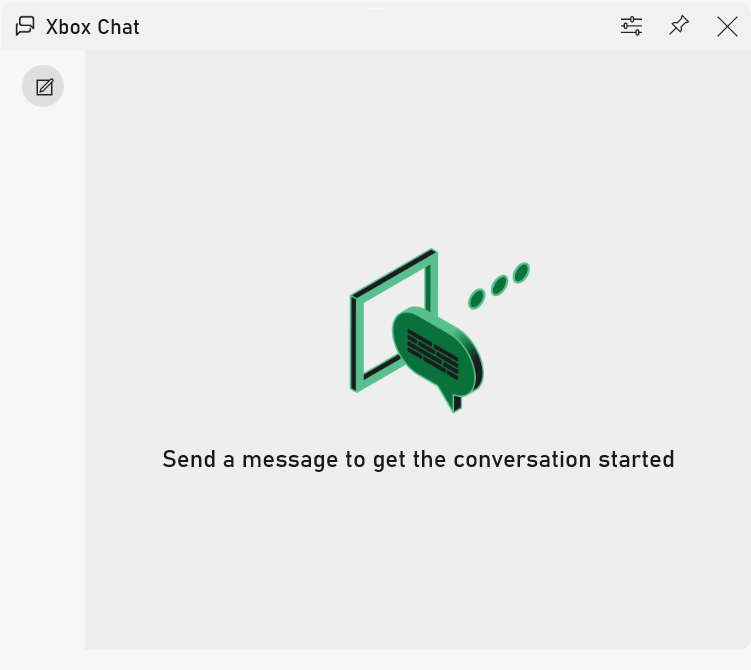
Xbox looking for Group که در آن می توانید به دنبال تیم بگردید و به صورت تیمی در آن بازی کنید.
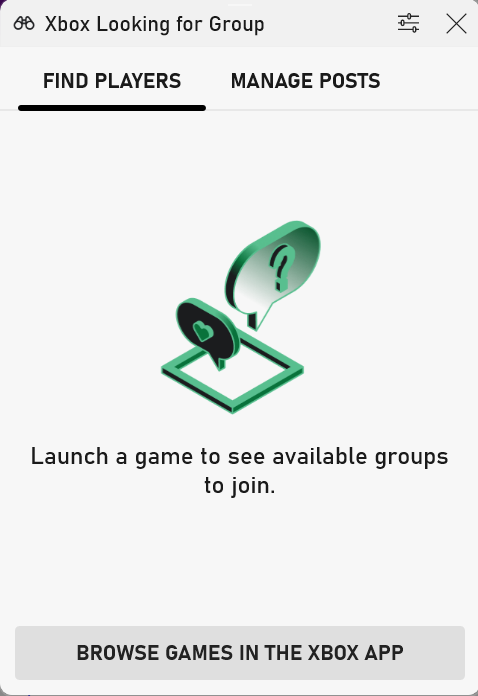
Setting، شامل چند بخش می شود که برای نمایش نسخه ام اس آی کامپنین و ست کردن تنظیمات آن در اختیار شماست.
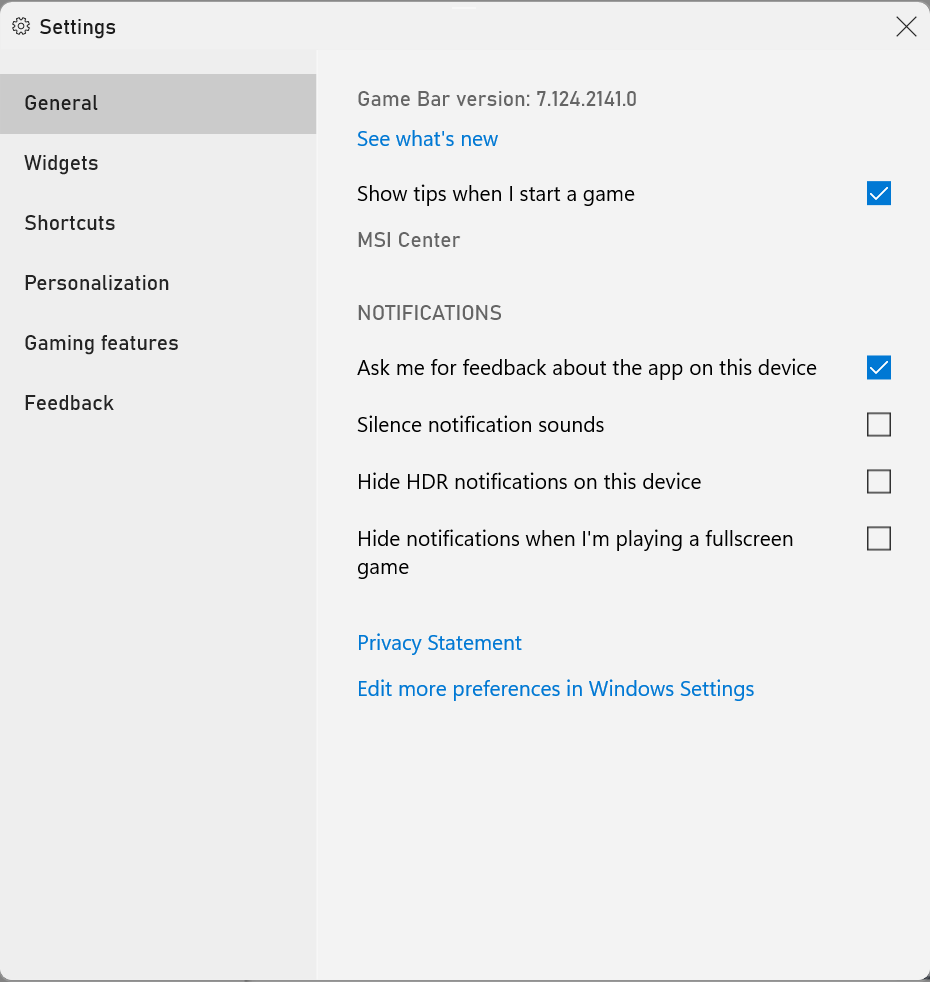
خوب از قسمت ام اس آی کامپنین که گذر کنیم میرسیم به جنرال ستینگ یا General Setting در این قسمت شما می توانید دیتا هایتان را از Clipboard Sync کپی و در کامپیوتر دیگری انتقال دهید. یا از طریق Wireless Display تصویر صفحه نمایش خود را بدون سیم روی یک پی سی یا لپتاپ دیگر قرار دهید.
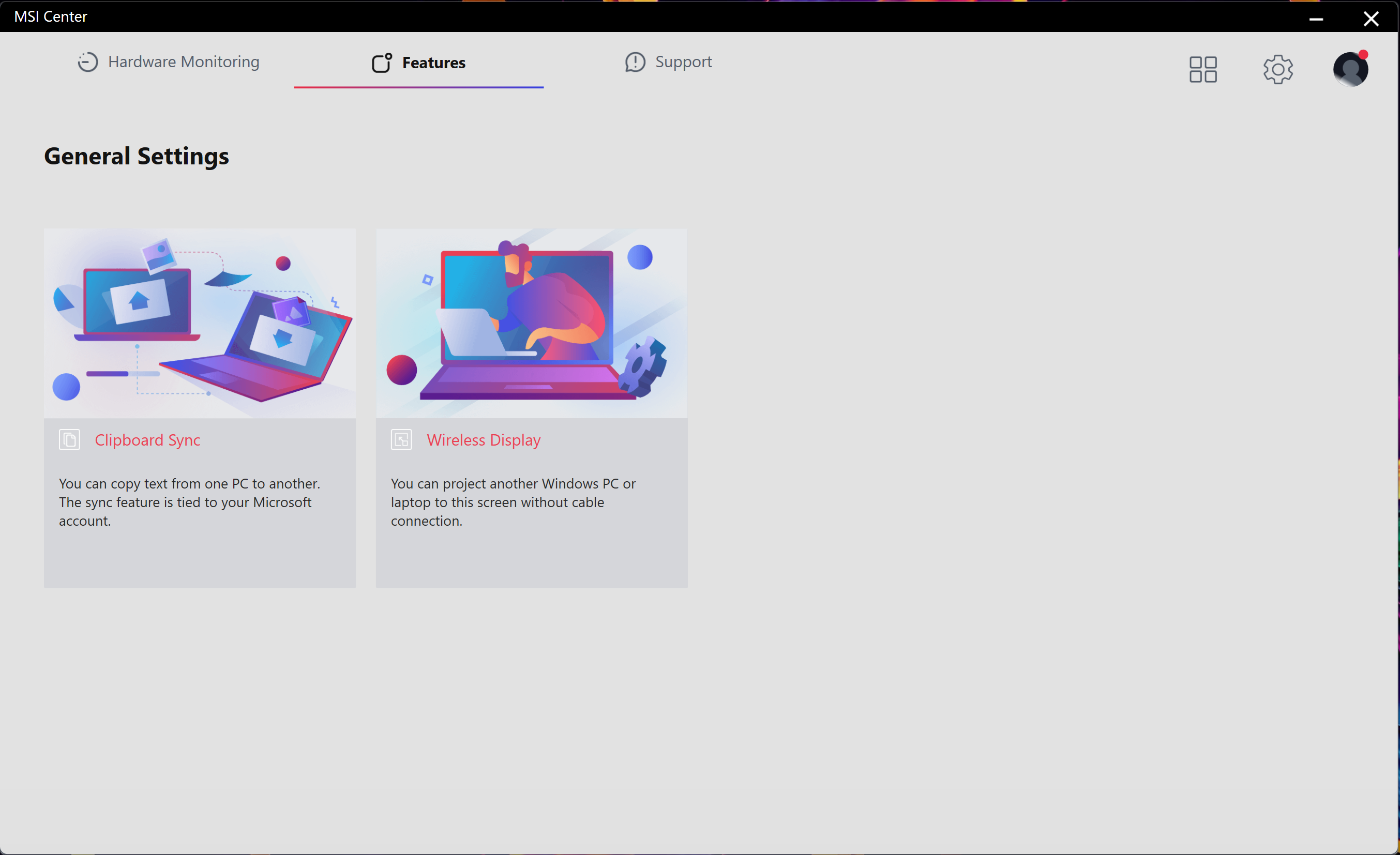
ویژگی Super Charger قابلیتیست که با آن می توانید Device های دیگر را با لپتاپ یا پی سی خود شارژ کنید. و در این قسمت جزییات را مشاهده کنید.
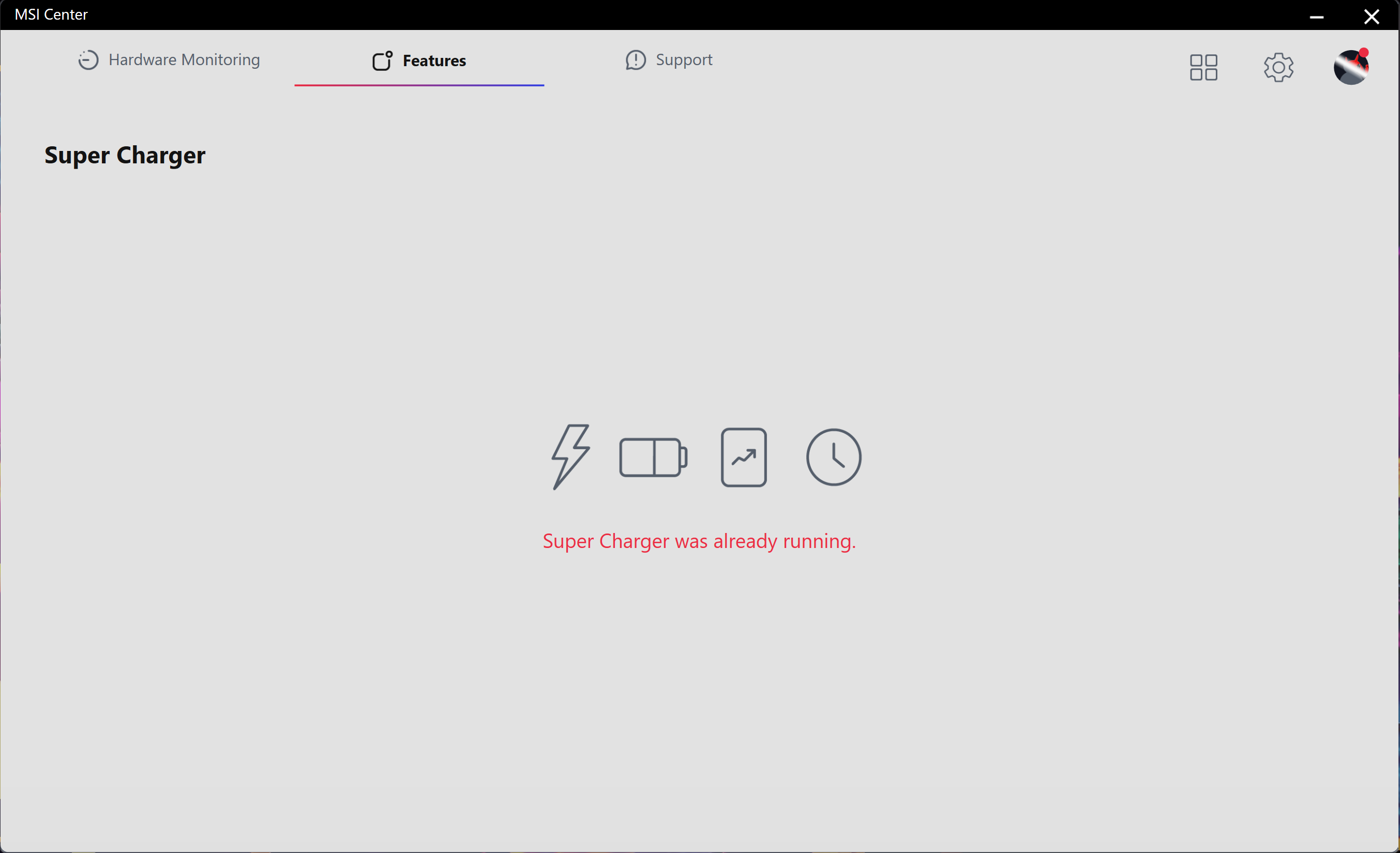
Ai Noise Cancellation Pro یکی از ویژگی های مهم ام اس آی سنتر می باشد و این بخش فقط با یک کلیک شما می توانید در هنگام جلسه تمامی نویز های موجود چه در میکروفن یا اسپیکر را از بین ببرید. در واقع اگر کسی در حال صحبت با شما باشد و در محیطی شلوغ با شما صحبت کند این قابلیت تمامی نویز های اطراف را می گیرد و صدای واضح به شما می رساند.
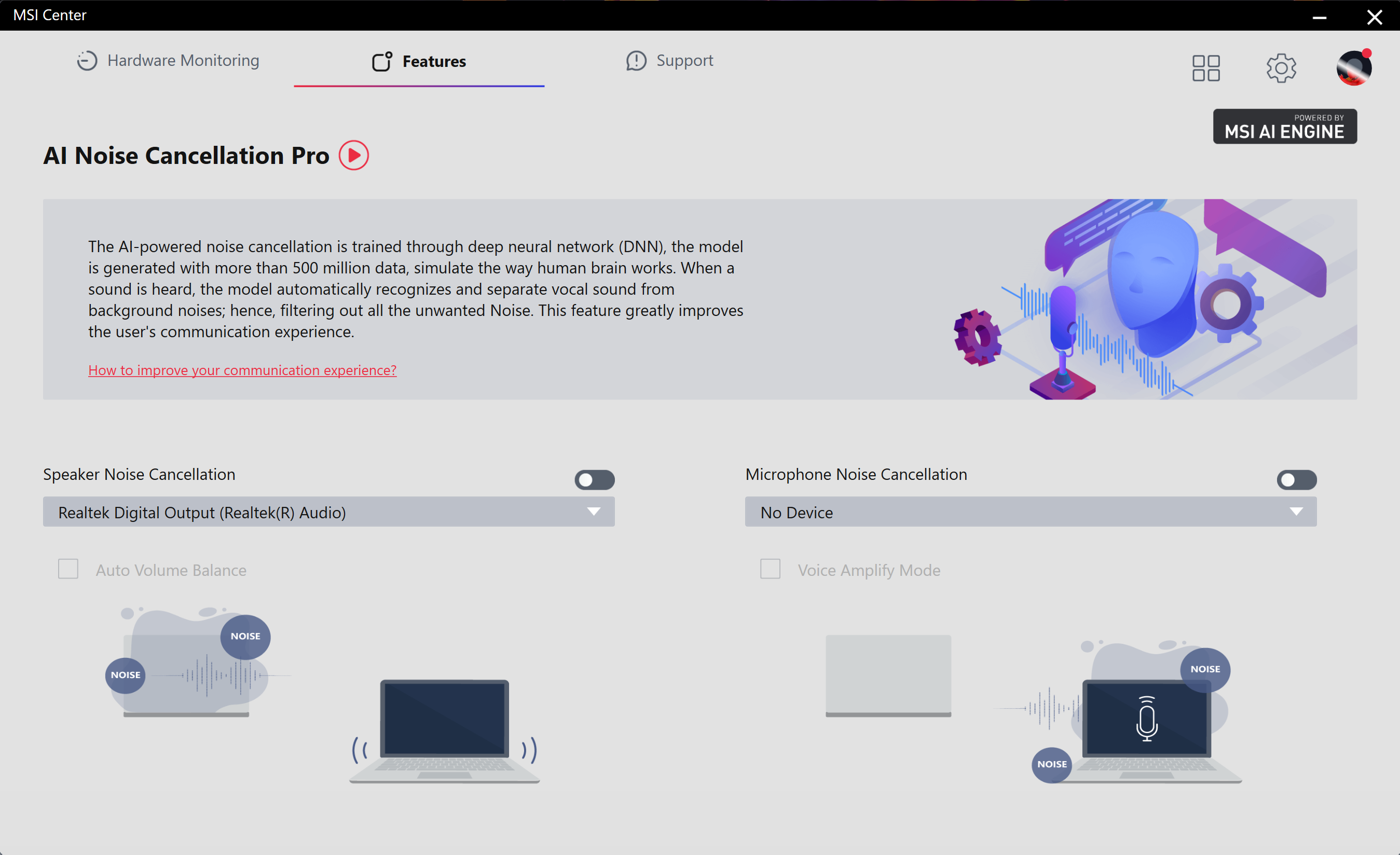
ویژگی Gaming Highlight که وقتی بازی را اجرا می کنید شروع به اسکرین ویدیو گرفتن از بازی شما می کند البته قبل از ویدیو اسکرین گرفتن شما یکبار اجازه چنین کاری را باید به این ویژگی بدهید.
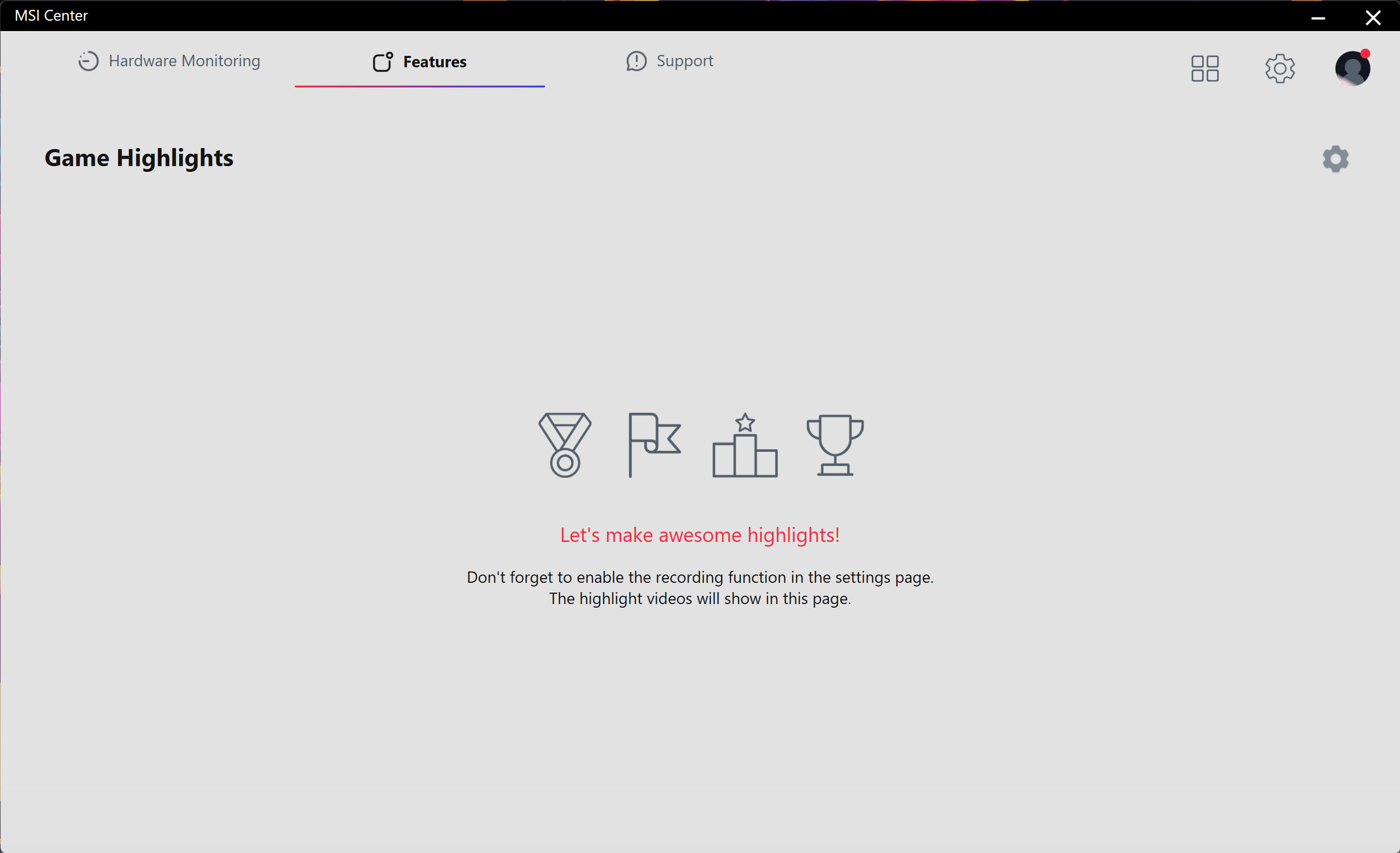
ویژگی Graphics Fan Tool که به شما اجازه میدهد دسترسی به سیستم خنک کننده گرافیک خود را داشته باشید.
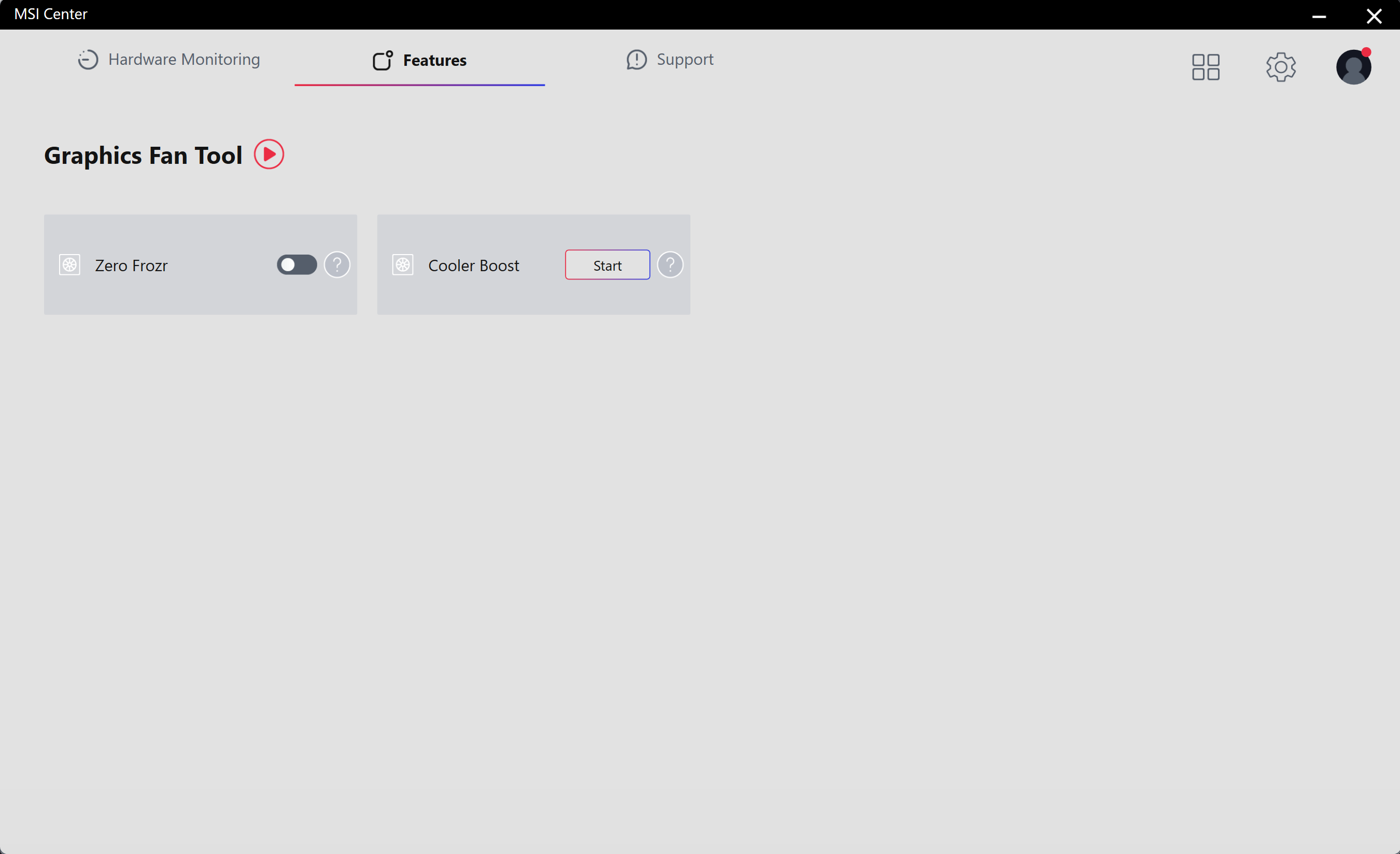
System diagnosis به شما این قابلیت را می دهد تا به راحتی مموری خود را پاک سازی کنید و وضعیت فضای ذخیره سازی خود را چک کنید.
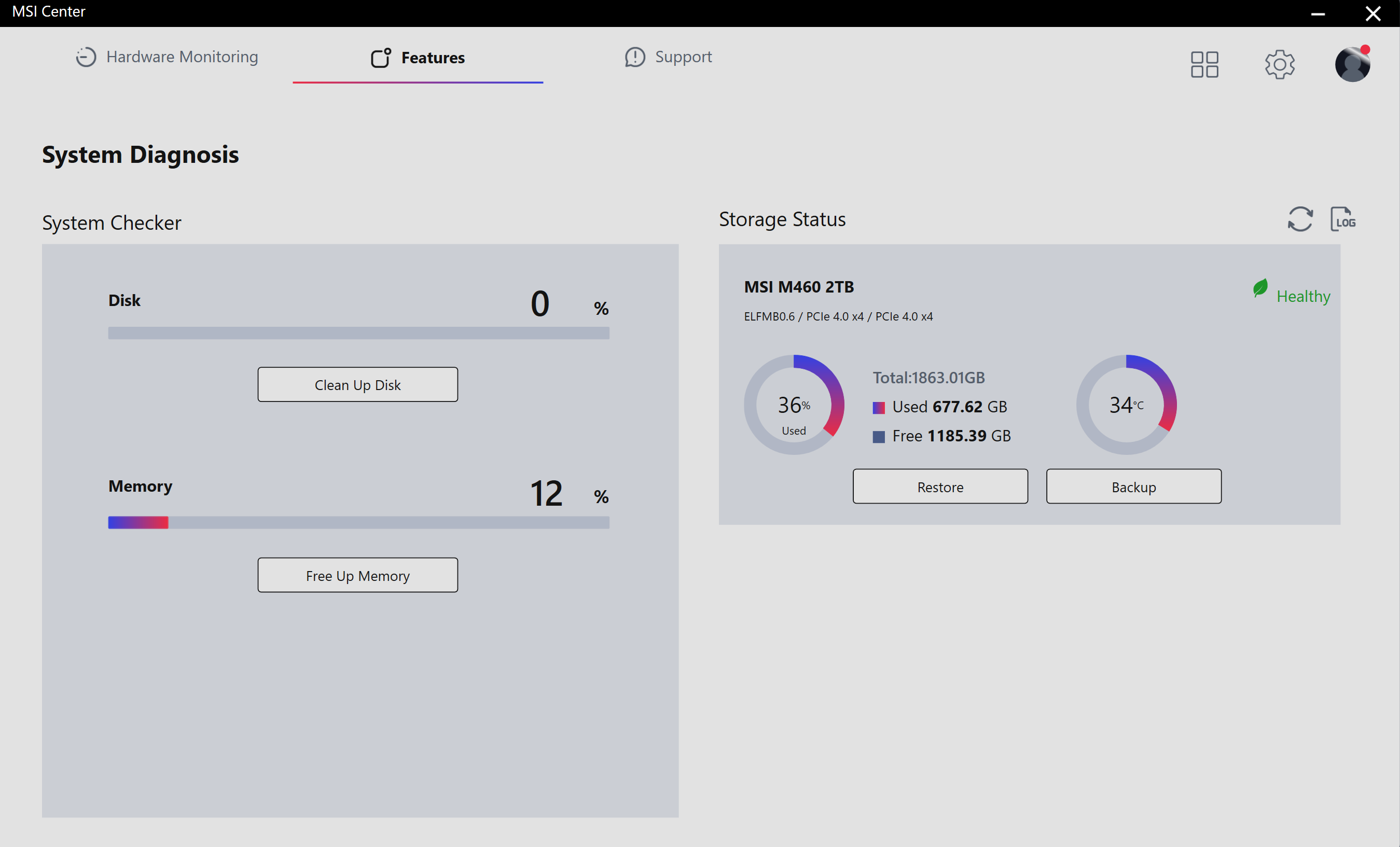
تب Support که خودش شامل دو تب Live Update و Microsoft APP هست که توی تب Live Update می تونید نرم افزار رو باهاش آپدیت یا بروز رسانی کنید.
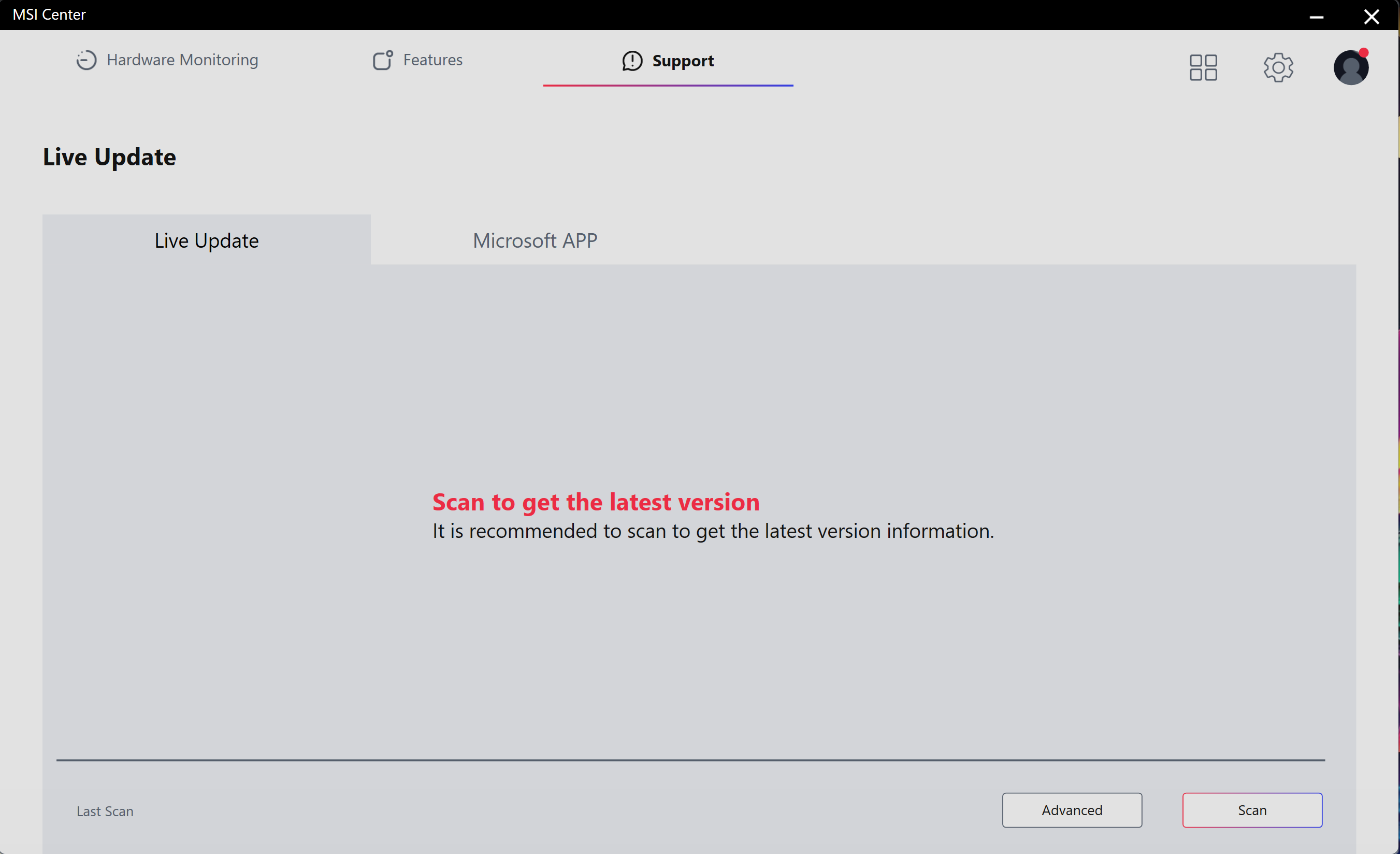
و تب Microsoft APP که برنامه های لازم رو اونجا خواهید دید مانند ناهیمیک و می تونید دانلود کنید.
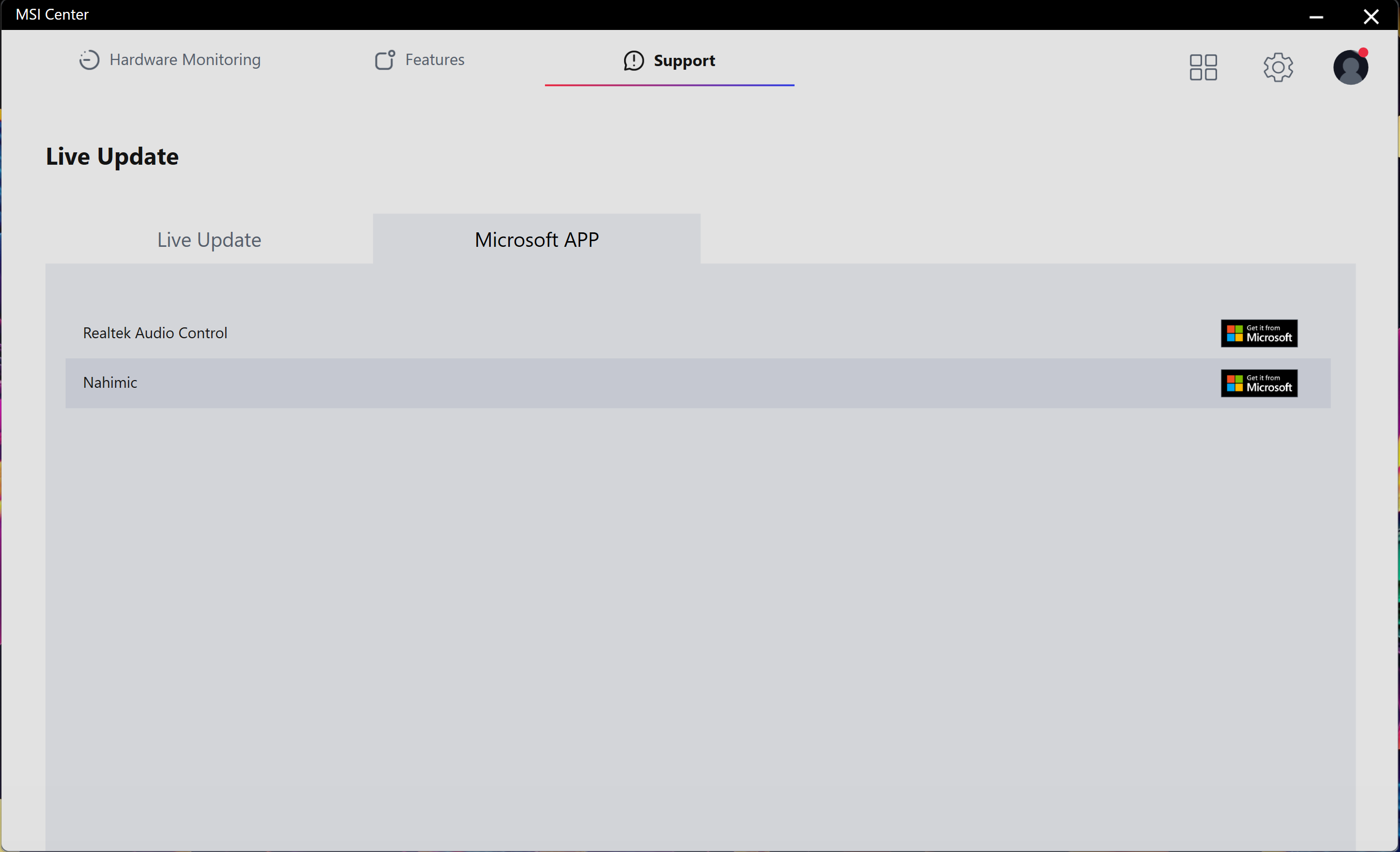
MSI Center Setting که به تنطیمات این نرم افزار دسترسی پیدا می کنید، مانند تغییر رنگ ظاهری، زبان، درجه حرارت را به صورت سانتیگراد نمایش دهد یا فارنهایت و تیک اجرا کردن برنامه به صورت خودکار، تیک مینیمایز کردن نرم افزار و تیک آپدیت نرم افزار.
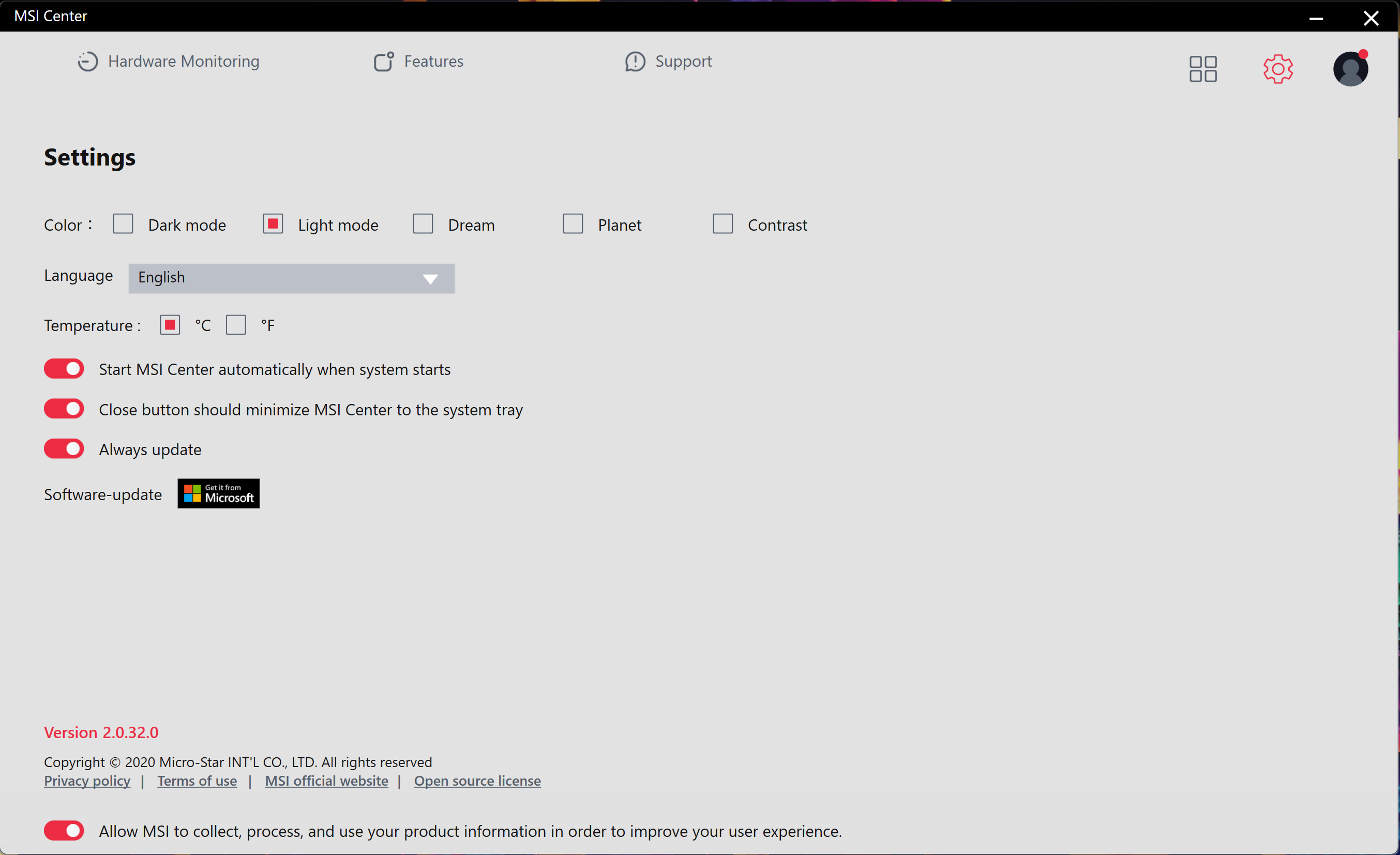
نظر دیجی زین درباره نرم افزار اماسآی سنتر
MSI center یک نرم افزار مدیریت سیستم توسط MSI است که برای بهینه سازی تجربه کاربر استفاده می شود. در نظر داشته باشید که این نرم افزار مخصوص پی سی ها و لپتاپ های ام اس آی است. بسته به محصول MSI که دارید، چند نسخه و ویژگی های کلیدی ارائه شده است. نرم افزار ام اس آی سنتر یک نرم افزار کامل و بدون نقص برای کامپیوتر شماست و تمامی کارهای شما را سریع تر و آسان تر می کند.